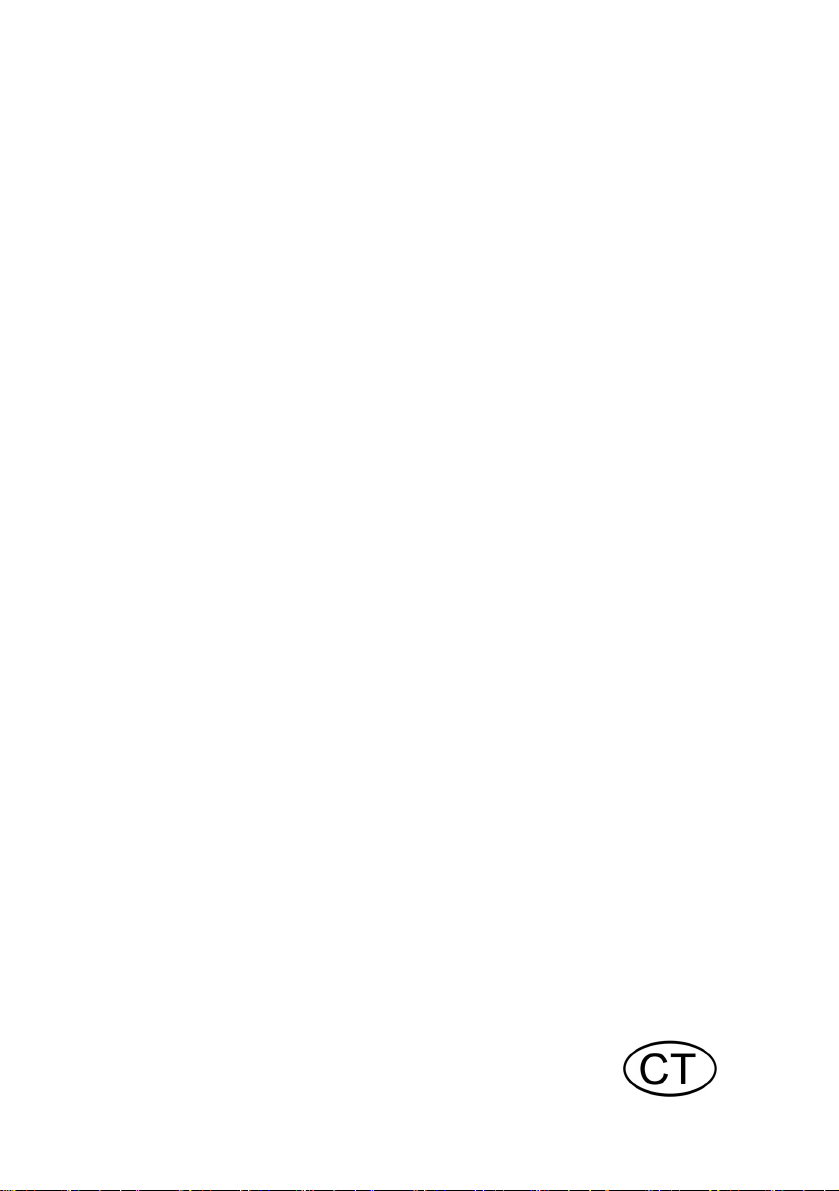
Pinnacle Studio 10 Plus
包括
Studio SE、Studio 和 Studio Plus
操作容易、功能更強大、
讓您盡情發揮創意的影片編輯功能
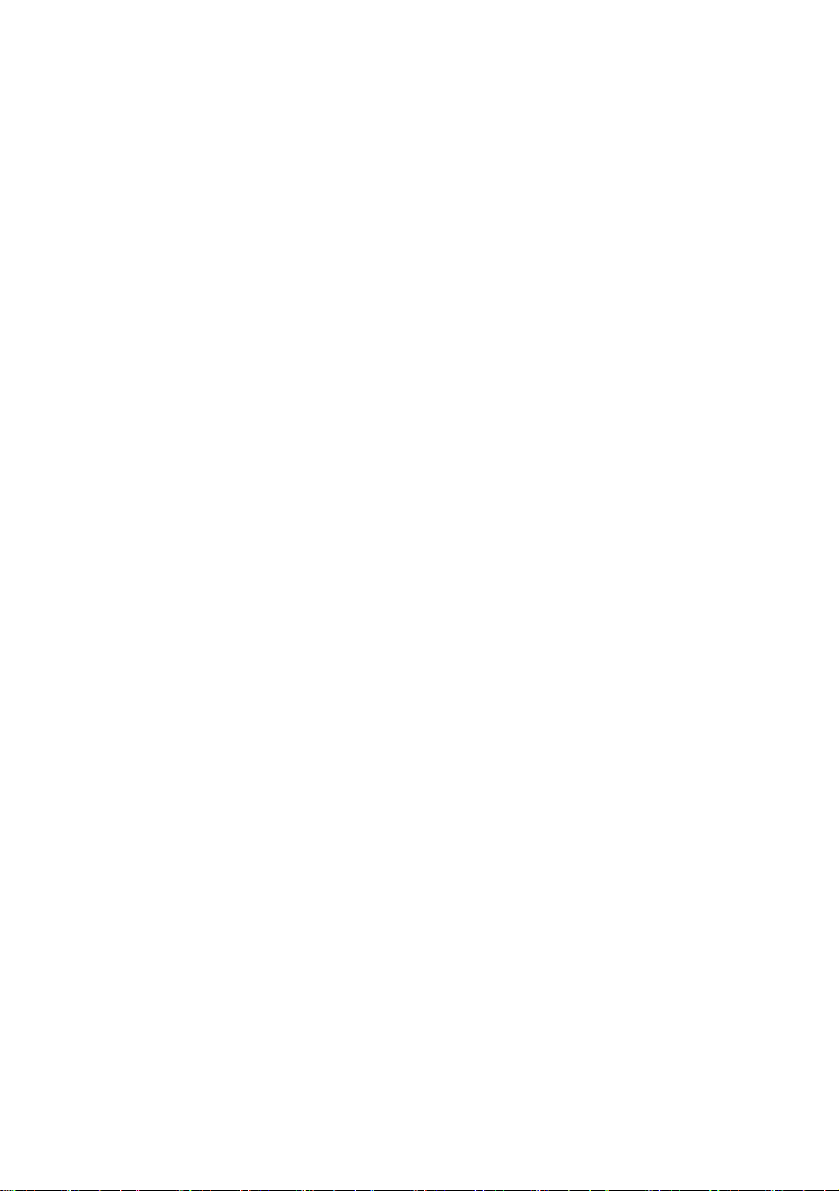
特別感謝 Mike Iampietro、William Chien、Richard Edgley、Ivan
Maltz、Keith Thomson、Jörg Weselmann 和 Chris Zamara。
記錄文件:Nick Sullivan
Copyright © 1996-2005 Pinnacle Systems,Inc. 及其特許人。版權所
有,翻印必究。您同意不刪除 Pinnacle Systems 產品或手冊上的任何
產品識別資料或告示。Pinnacle Systems、Pinnacle Studio Plus、
TitleDeko、RTFx 和 VST 是 Pinnacle Systems,Inc. 在美國和其他國家
中子公司的註冊商標及/或商標。
獲得 Dolby Laboratories 授權進行生產製造。© 1992-2005 Dolby
Laboratories. 版權所有。Dolby 是 Dolby Laboratories 的商標。
mpegable DS 2.2 © 2005 Dicas Digital Image Coding GmbH. Pentium、
Centrino、Intel Centrino 標誌和 Intel Inside 標誌,都是 Intel
Corporation 或其在美國及其他國家中子公司的商標或註冊商標。
QDesign MPEG-1 Layer 2 Fast Encoder/Decoder © 1996-2005 屬於
QDesign Corporation。QuickTime 和 QuickTime 標誌是授權使用的商
標。QuickTime 標誌已在美國及其他國家/地區註冊。隨附的
RealProducer 8.0 版已獲得 RealNetworks,Inc. 授權。Real Producer 8.0
版權屬於 1995-2005 RealNetworks Inc.。“RealProducer"、
“RealVideo"、“RealServer"和“Real"標誌是 RealNetworks
的商標或註冊商標。版權所有,翻印必究。SmartSound 是 SmartSound
Inc. 的註冊商標。
,Inc.
Windows Media 是 Microsoft Corporation 的商標。所有其他商標為個別
所有人的財產。
未經 Pinnacle Systems,Inc. 書面許可之前,本文件的任何部份皆不得
以任何形式或採任何方式(不論是電子、機械、磁性、手冊或其他方
式)複製、流通、傳送、翻譯或是儲存在檢索系統上。
Pinnacle Systems,Inc.
280 North Bernardo Avenue
Mountain View,CA 94943
美國印刷。
ii Pinnacle Studio 10 Plus
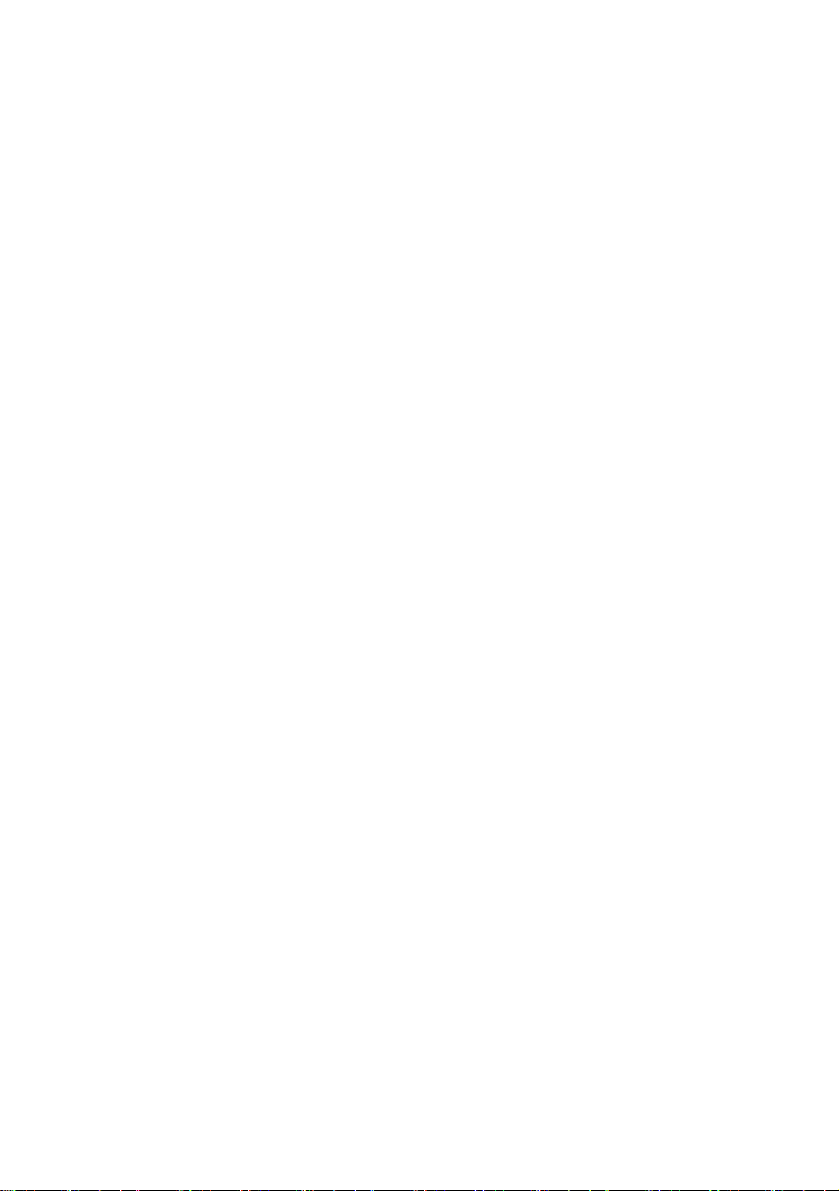
目錄
開始之前........................................................................XI
設備需求................................................................................................ xi
縮寫與習慣用法..................................................................................xiv
線上說明............................................................................................... xv
第 1 章: 使用 STUDIO .................................................. 1
回復、重做、說明、支援和超值.........................................................3
設定選項................................................................................................. 4
編輯模式...................................................................................................... 5
播放器..................................................................................................... 6
播放控制................................................................................................. 8
進一步的編輯主題...............................................................................11
擴充 Studio............................................................................................ 11
第 2 章: 擷取視訊 ....................................................... 17
本章中的主題....................................................................................... 18
擷取模式介面............................................................................................ 19
磁碟計................................................................................................... 21
攝影機控制器....................................................................................... 22
擷取程序.................................................................................................... 23
擷取硬體............................................................................................... 23
目錄
iii
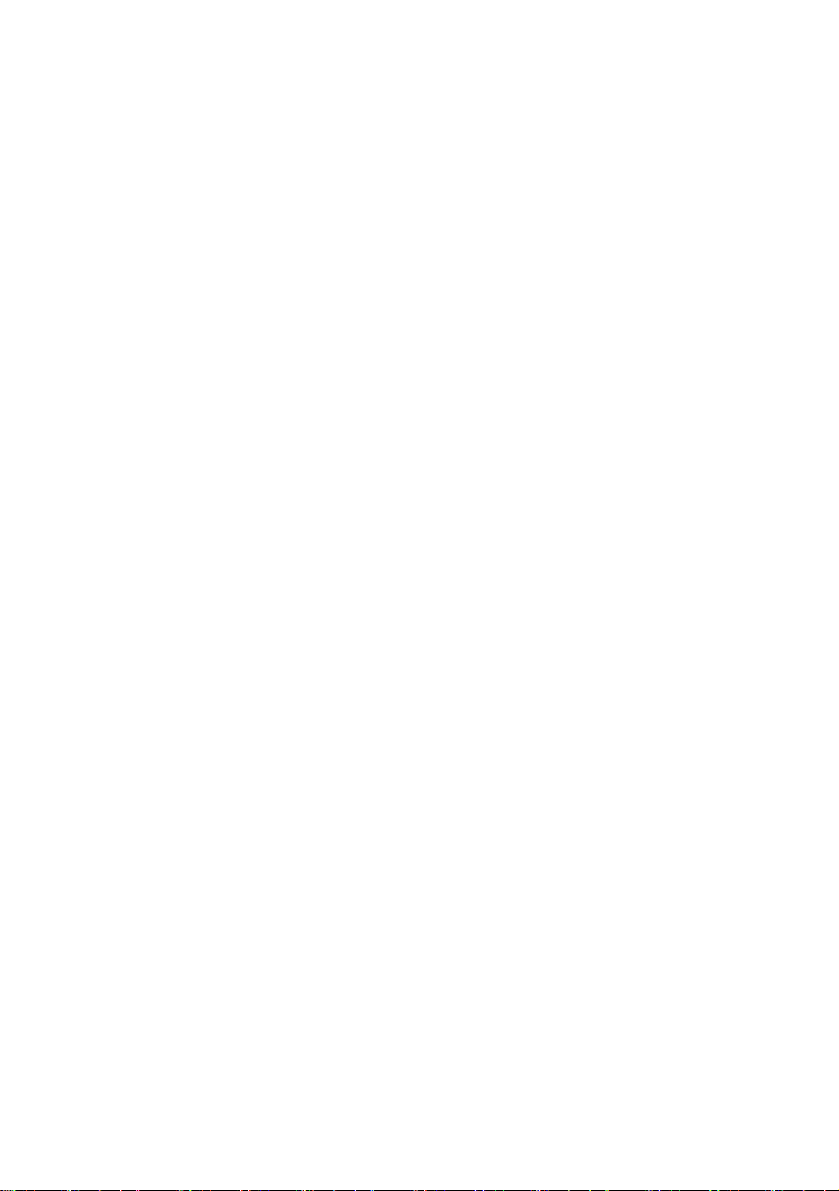
擷取步驟說明....................................................................................... 25
場景偵測............................................................................................... 27
數位擷取.................................................................................................... 28
音訊和視訊等級—數位.......................................................................30
類比擷取.................................................................................................... 31
擷取品質選項....................................................................................... 31
音訊和視訊等級—類比.......................................................................32
從 DVD 匯入視訊.....................................................................................33
第 3 章: 相簿............................................................... 35
「視訊場景」區........................................................................................ 38
開啟擷取的視訊檔...............................................................................40
閱覽擷取的視訊...................................................................................43
選擇場景和檔案...................................................................................44
顯示場景和檔案資訊...........................................................................45
閱覽備註............................................................................................... 46
合併與分割場景...................................................................................48
重新偵測場景....................................................................................... 50
「轉場」區................................................................................................ 51
「字幕」區................................................................................................ 53
「靜止影像」區........................................................................................ 54
「光碟選單」區........................................................................................ 55
「音效」區................................................................................................ 57
音樂區........................................................................................................ 58
iv Pinnacle Studio 10 Plus
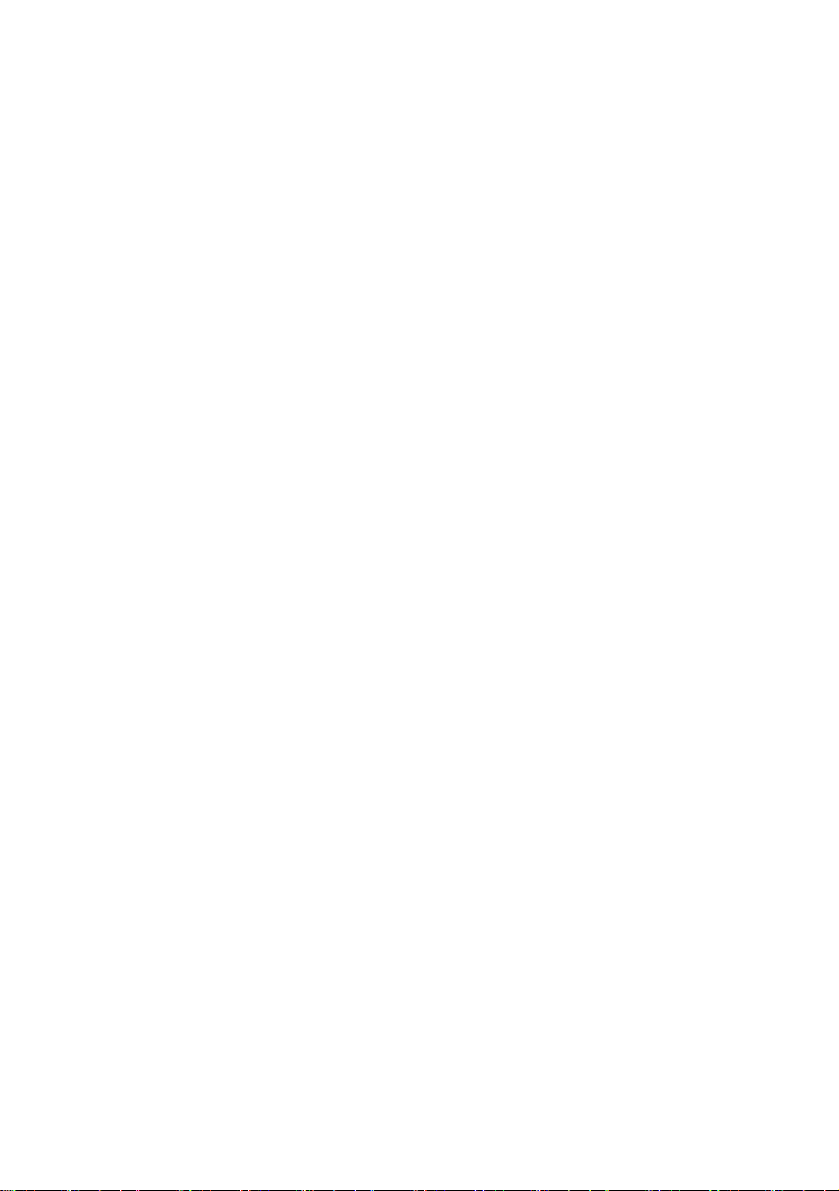
第 4 章: 影片視窗 ....................................................... 59
影片視窗模式............................................................................................ 62
故事情節模式....................................................................................... 63
時間軸模式........................................................................................... 63
文字模式............................................................................................... 67
工具箱........................................................................................................ 67
視訊工具箱........................................................................................... 69
音訊工具箱........................................................................................... 71
第 5 章: 視訊剪輯 ....................................................... 73
視訊剪輯基本動作.................................................................................... 74
新增視訊剪輯到您的影片...................................................................74
處理多個擷取檔...................................................................................75
專案視訊格式....................................................................................... 76
介面功能............................................................................................... 79
修剪視訊剪輯............................................................................................ 80
使用控點在時間軸上修剪...................................................................81
剪輯修剪提示....................................................................................... 84
用 [剪輯內容] 工具進行修剪............................................................... 85
重設修剪的剪輯...................................................................................87
分割與結合剪輯........................................................................................ 88
進階時間軸編輯........................................................................................ 89
插入編輯............................................................................................... 90
分割編輯............................................................................................... 92
使用視訊效果............................................................................................ 97
使用效果清單....................................................................................... 98
變更效果參數..................................................................................... 100
關鍵影格............................................................................................. 102
使用關鍵影格..................................................................................... 105
目錄
v
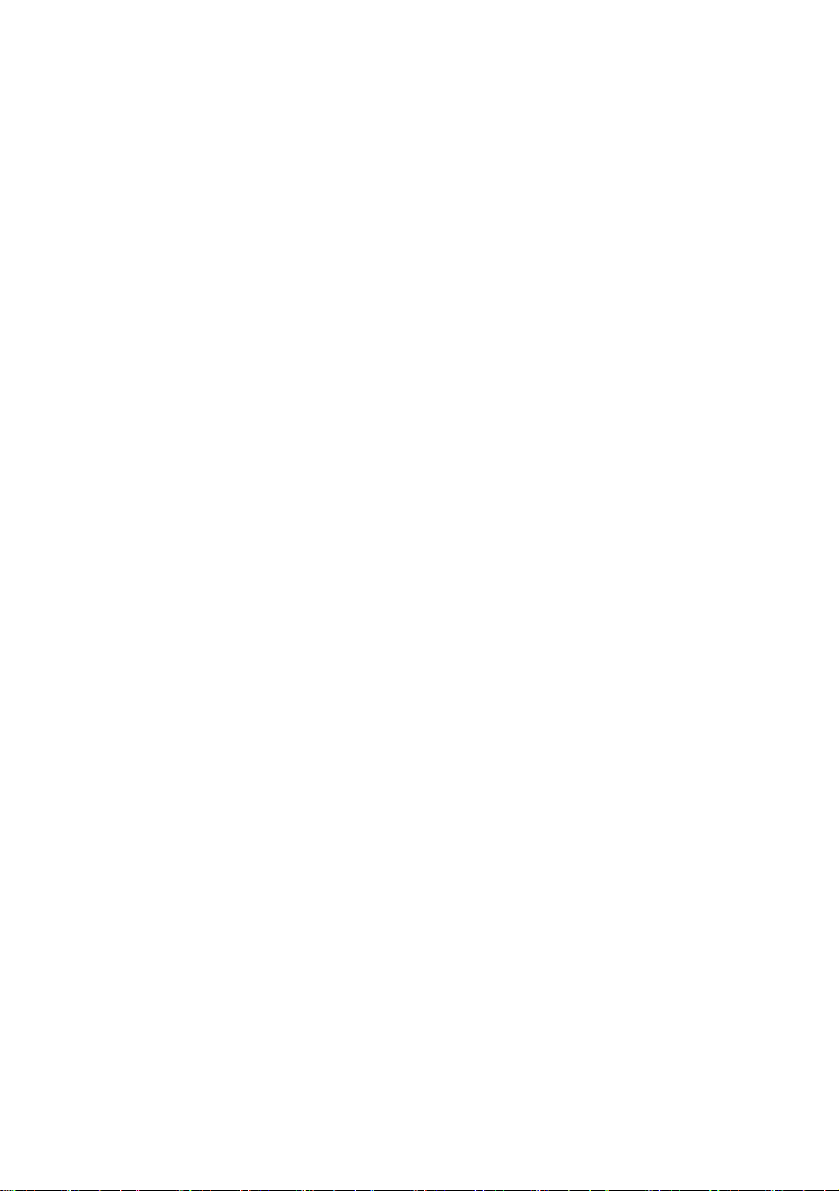
預覽和演繹......................................................................................... 107
視訊效果庫.............................................................................................. 108
標準效果.................................................................................................. 110
自動調整色彩..................................................................................... 110
消除雜訊............................................................................................. 111
穩定..................................................................................................... 111
速度..................................................................................................... 112
Plus 效果 ................................................................................................. 112
模糊..................................................................................................... 113
浮雕..................................................................................................... 113
懷舊影片............................................................................................. 114
柔化..................................................................................................... 114
彩繪玻璃............................................................................................. 115
光度去背............................................................................................. 115
2D 編輯器...........................................................................................115
地震..................................................................................................... 116
鏡頭擴展............................................................................................. 116
放大..................................................................................................... 116
動態模糊............................................................................................. 117
水滴..................................................................................................... 117
水波..................................................................................................... 117
黑白..................................................................................................... 118
調整色彩............................................................................................. 118
反轉..................................................................................................... 118
打光..................................................................................................... 119
海報化................................................................................................. 119
RGB 色彩平衡.................................................................................... 119
復古色調............................................................................................. 120
白平衡................................................................................................. 120
SmartMovie 音樂影片工具.................................................................... 120
vi Pinnacle Studio 10 Plus
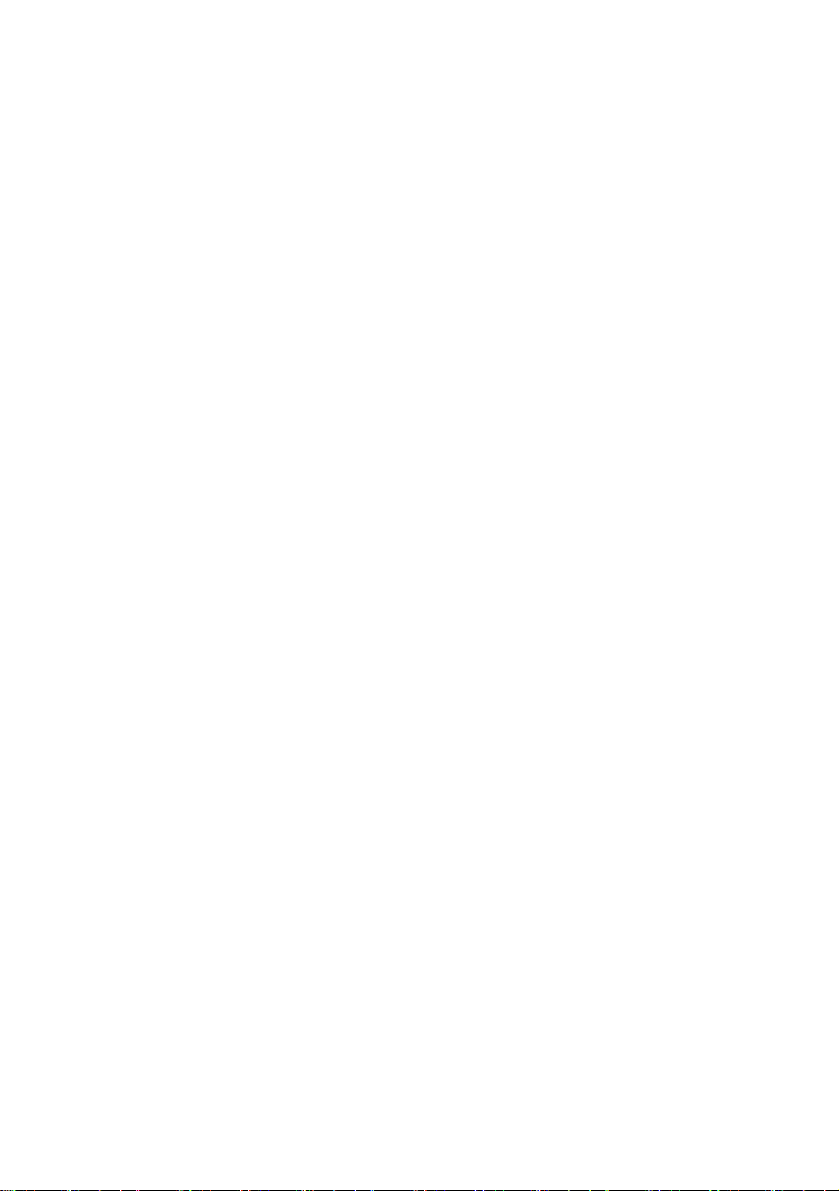
第 6 章: 使用 STUDIO PLUS 編輯雙軌.................... 125
介紹重疊式字幕軌.............................................................................125
A/B 編輯............................................................................................. 127
子母畫面工具..................................................................................... 129
Chroma Key 工具................................................................................ 134
選取色彩............................................................................................. 141
第 7 章: 轉場............................................................. 143
轉場類型和用途.................................................................................144
預覽影片中的轉場.............................................................................147
音訊轉場............................................................................................. 148
[波紋轉場] 指令 ................................................................................. 149
修剪轉場.................................................................................................. 150
用 [
剪輯內容
] 工具進行修剪............................................................. 150
第 8 章: 靜止影像 ..................................................... 153
編輯靜止影像.......................................................................................... 156
編輯影像剪輯內容.............................................................................156
單格畫面擷取器...................................................................................... 163
單格畫面擷取器工具.........................................................................163
第 9 章: 光碟選單 ..................................................... 167
在 Studio 中製作光碟......................................................................... 169
使用相簿裏的選單.............................................................................170
DVD 播放器控制 ............................................................................... 172
在時間軸上編輯選單.........................................................................174
用 [
剪輯內容
[
光碟選單
目錄
vii
] 工具進行編輯............................................................. 176
] 工具 ................................................................................. 181

第 10 章: 字幕編輯器................................................ 183
啟動字幕編輯器.................................................................................184
字幕編輯器控制項.................................................................................. 185
字幕類型按鈕..................................................................................... 186
物件工具箱......................................................................................... 187
編輯模式選擇按鈕.............................................................................190
物件配置按鈕..................................................................................... 191
剪貼簿和刪除按鈕.............................................................................193
文字樣式控制..................................................................................... 194
字幕編輯器相簿...................................................................................... 196
外觀瀏覽器......................................................................................... 196
背景區................................................................................................. 198
圖片區................................................................................................. 200
按鈕區................................................................................................. 201
第 11 章: 音效及音樂................................................ 205
時間軸音軌......................................................................................... 207
CD
音訊
工具....................................................................................... 209
SmartSound 工具................................................................................210
[
旁白
] 工具 ......................................................................................... 211
修剪音訊剪輯.......................................................................................... 214
用 [
剪輯內容
音量和混音.............................................................................................. 216
音訊剪輯分析..................................................................................... 217
在時間軸上調整音訊.........................................................................219
[音量和平衡] 工具..............................................................................221
音訊效果.................................................................................................. 226
消除雜訊............................................................................................. 228
Plus 效果 ................................................................................................. 229
聲道工具............................................................................................. 229
viii Pinnacle Studio 10 Plus
] 工具進行修剪............................................................. 215
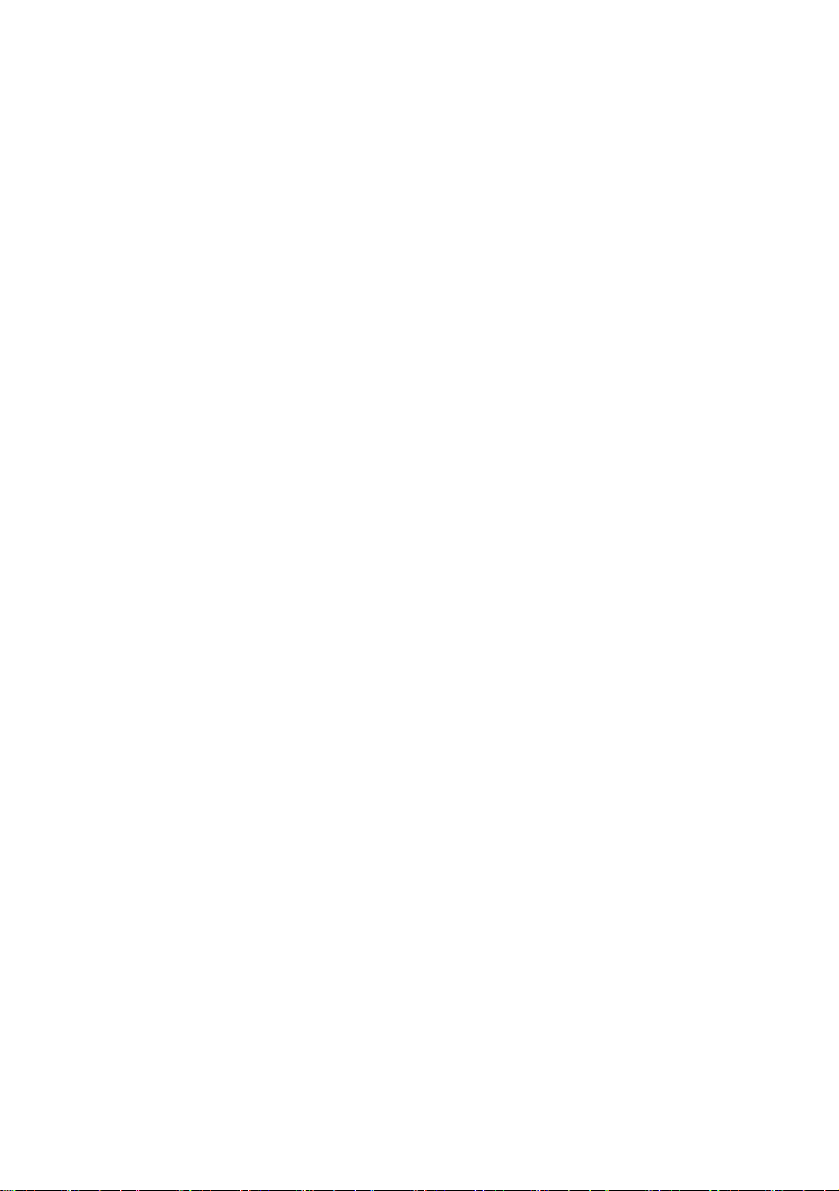
合唱..................................................................................................... 230
DeEsser................................................................................................ 230
等化器................................................................................................. 230
Grungelizer.......................................................................................... 231
整平器................................................................................................. 232
回響..................................................................................................... 233
立體聲回音......................................................................................... 233
立體聲展開......................................................................................... 233
第 12 章: 製作影片 ................................................... 235
輸出到光碟媒體...................................................................................... 237
輸出到檔案.............................................................................................. 240
輸出到影帶.............................................................................................. 246
設定攝影機或錄影機… .....................................................................246
將影片輸出到影帶.............................................................................248
附錄 A: 設定選項...................................................... 249
擷取來源設備設定.............................................................................250
擷取格式設定..................................................................................... 253
專案喜好設定..................................................................................... 257
視訊和音訊喜好設定.........................................................................260
製作光碟設定..................................................................................... 264
製作檔案設定..................................................................................... 268
製作 Real Media 檔案設定................................................................. 273
製作 Windows Media 檔案設定......................................................... 276
製作影帶設定..................................................................................... 277
附錄 B: 提示與秘訣.................................................. 281
硬體..................................................................................................... 281
軟體..................................................................................................... 283
提高影格速率..................................................................................... 284
Studio 和電腦動畫.............................................................................. 285
目錄
ix
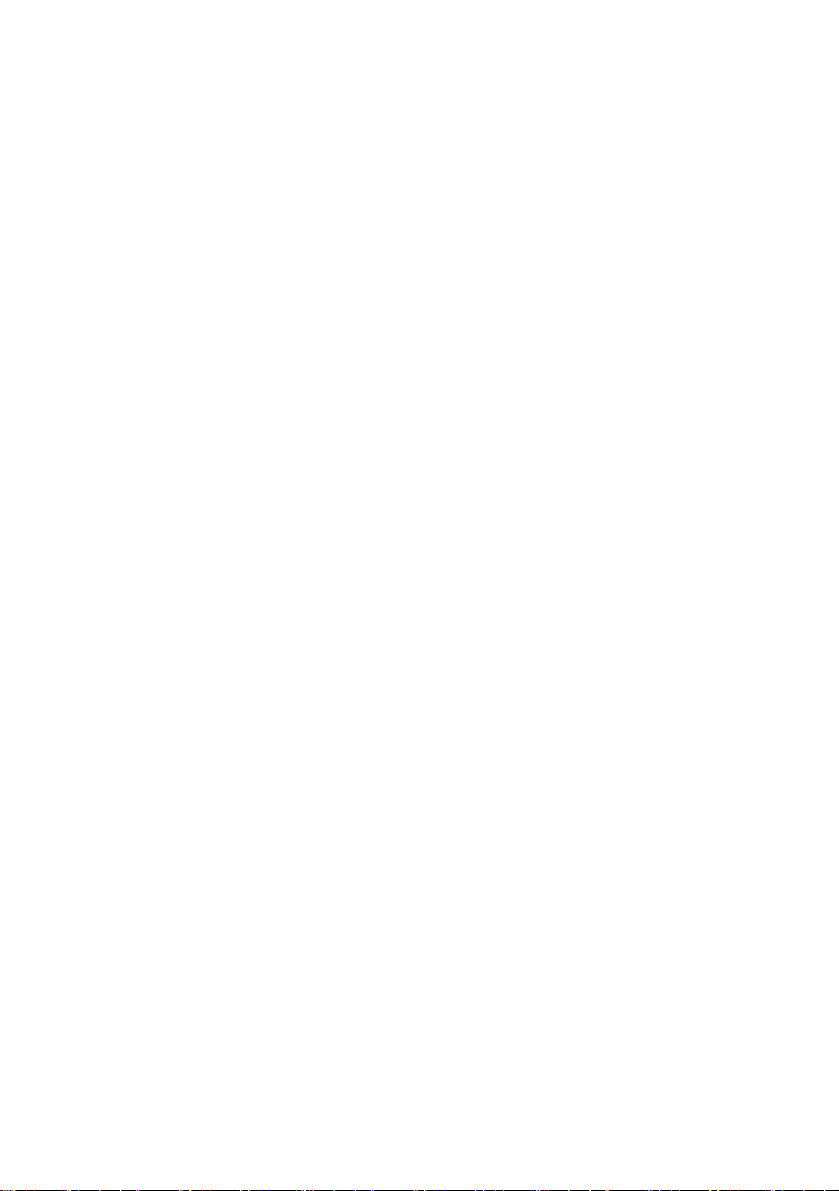
附錄 C: 疑難排解...................................................... 287
線上技術說明.......................................................................................... 288
Studio 在編輯模式中當機.................................................................. 291
開始擷取時發生擷取錯誤.................................................................295
Studio 在演繹時停住.......................................................................... 298
偵測不到 CD 或 DVD 燒錄機...........................................................301
Studio 在啟動時停住,或完全不啟動.............................................. 302
擷取模式中出現「不能初始化 DV 擷取裝置」錯誤...................... 303
安裝問題.................................................................................................. 307
操作問題.................................................................................................. 308
附錄 D: 錄影術秘訣.................................................. 313
設計拍攝計畫..................................................................................... 314
編輯..................................................................................................... 315
視訊編輯的經驗法則.........................................................................318
製作配樂............................................................................................. 320
字幕..................................................................................................... 321
附錄 E: 詞彙............................................................. 323
附錄 F: 授權合約...................................................... 339
附錄 G: 快速鍵......................................................... 343
索引............................................................................ 347
x Pinnacle Studio 10 Plus
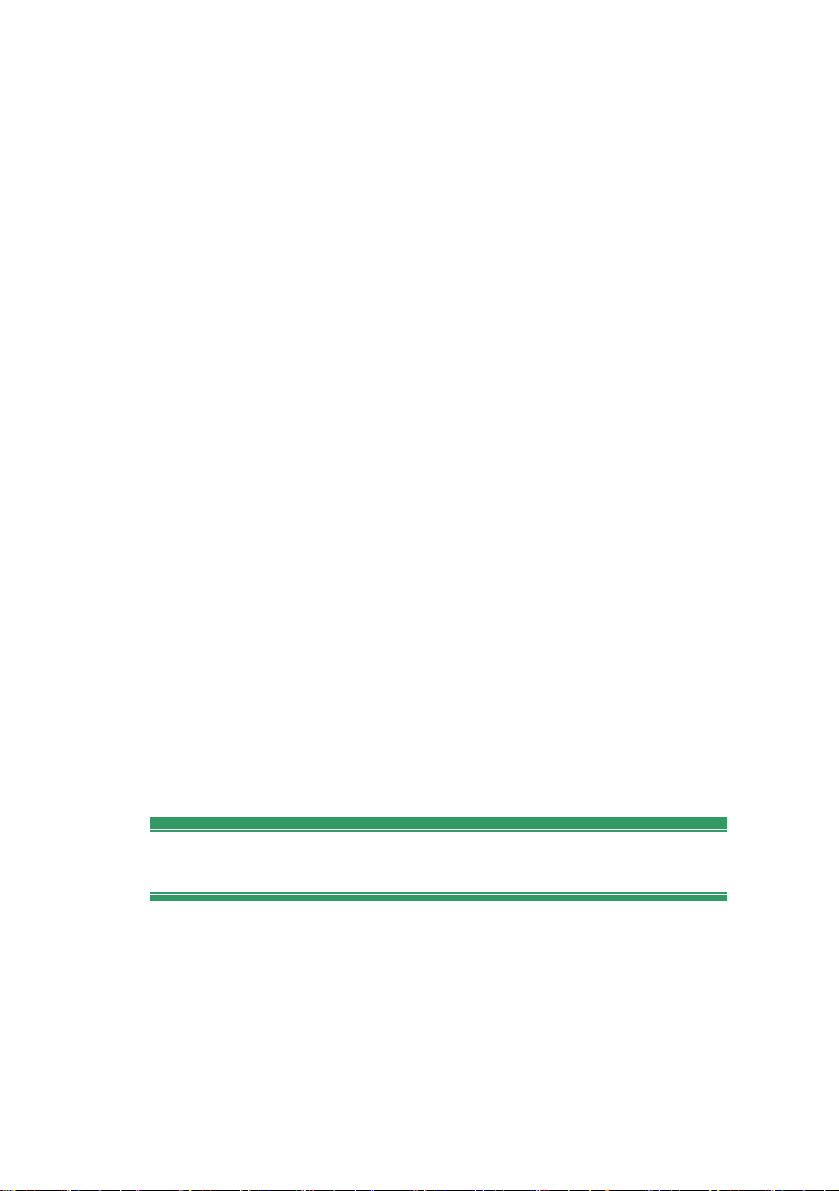
開始之前
感謝您購買 Pinnacle Studio。希望您喜歡並多多利
用本軟體。
本手冊介紹所有 Studio 版本,包括 Studio Plus。版
本間的差別將會加註是否適用。「Studio」一字多
半是所有版本的通稱。
如果您從來不曾用過 Studio,建議您將手冊準備
好,雖然您不必真的從頭到尾讀一遍,但放在手邊
可以方便隨時參考。
開始之前
為確保您可以順利開始使用 Studio,請在開始閱讀
〈第 1
個主題。
章:使用
Studio〉之前,先仔細閱覽以下三
設備需求
除了 Studio 軟體之外,Studio 編輯系統還需要以下
配備。
xi
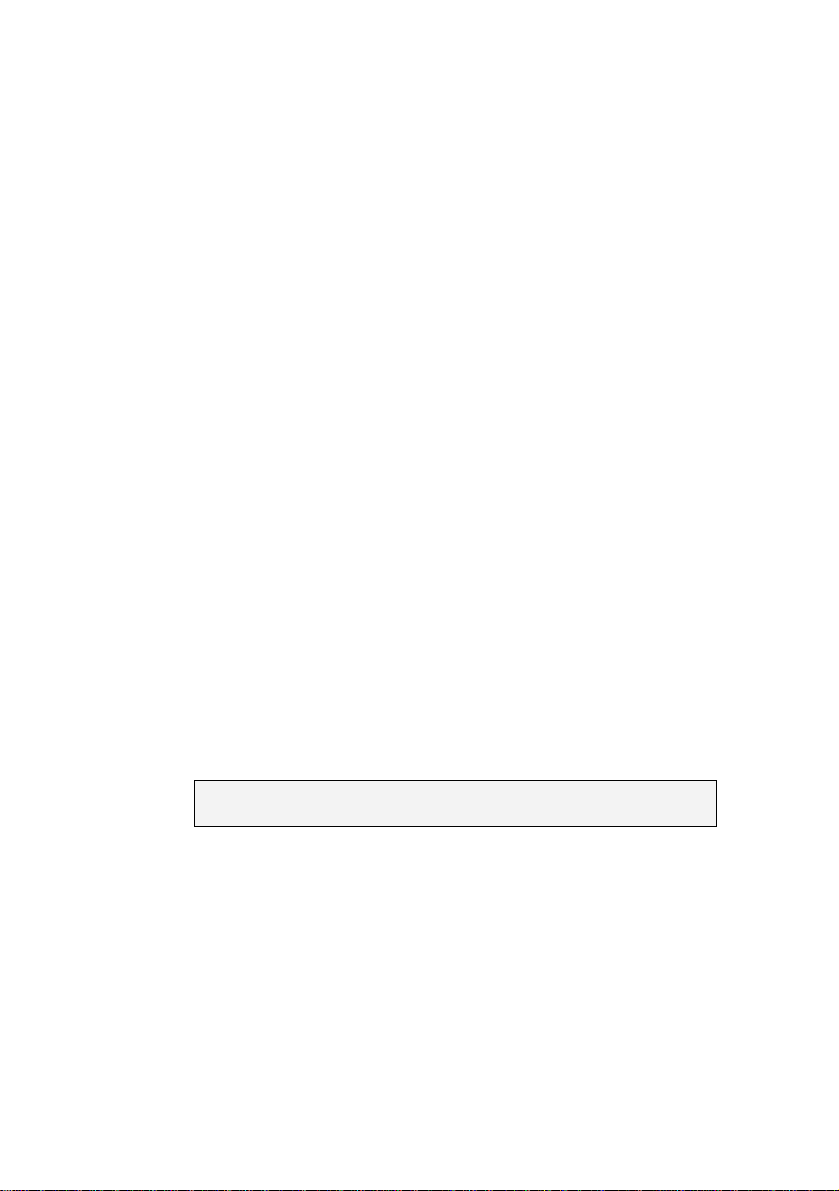
電腦
• Intel Pentium 或 AMD Athlon 1.4 GHz 或更快速處
理器(建議配備 2.4 GHz 以上)
• 512 MB 的 RAM(建議配備 1 GB ;HD 需要
1 GB)
• Windows XP
• DirectX 9 或與 32 MB 相容的更高等級相容圖形
卡(ATI Radeon 或 NVIDIA GeForce2 或更高等
級,SD 建議配備 128 MB;720p HD 需要 128
MB;1080i HD 需要 256 MB)
• DirectX 9 或相容音效卡(建議使用 Creative
Audigy 或 M-Audio)
• 500 MB 磁碟空間用來安裝軟體,加上 3 GB 用來
安裝附加內容。
• DVD 光碟機
以下為選用項目:
• 用來製作 VCD 或 SVCD 的 CD-R (W) 燒錄機
• 用來製作 DVD 的 DVD-/+R (W) 燒錄機
• 如果要錄製旁白,須配備麥克風
註:僅 Studio Plus 支援 HD 視訊。
硬碟機
您的硬碟必須具備每秒 4 MB 的讀寫能力。大部分
磁碟機都符合這個條件。第一次擷取時,Studio 會
測試您的磁碟機,確定它夠不夠快。DV 格式的影
片每秒會佔用 3.6 MB 的硬碟空間,所以四分半鐘
的 DV 影片將需要整整 1 GB 的磁碟空間。
xii Pinnacle Studio 10 Plus
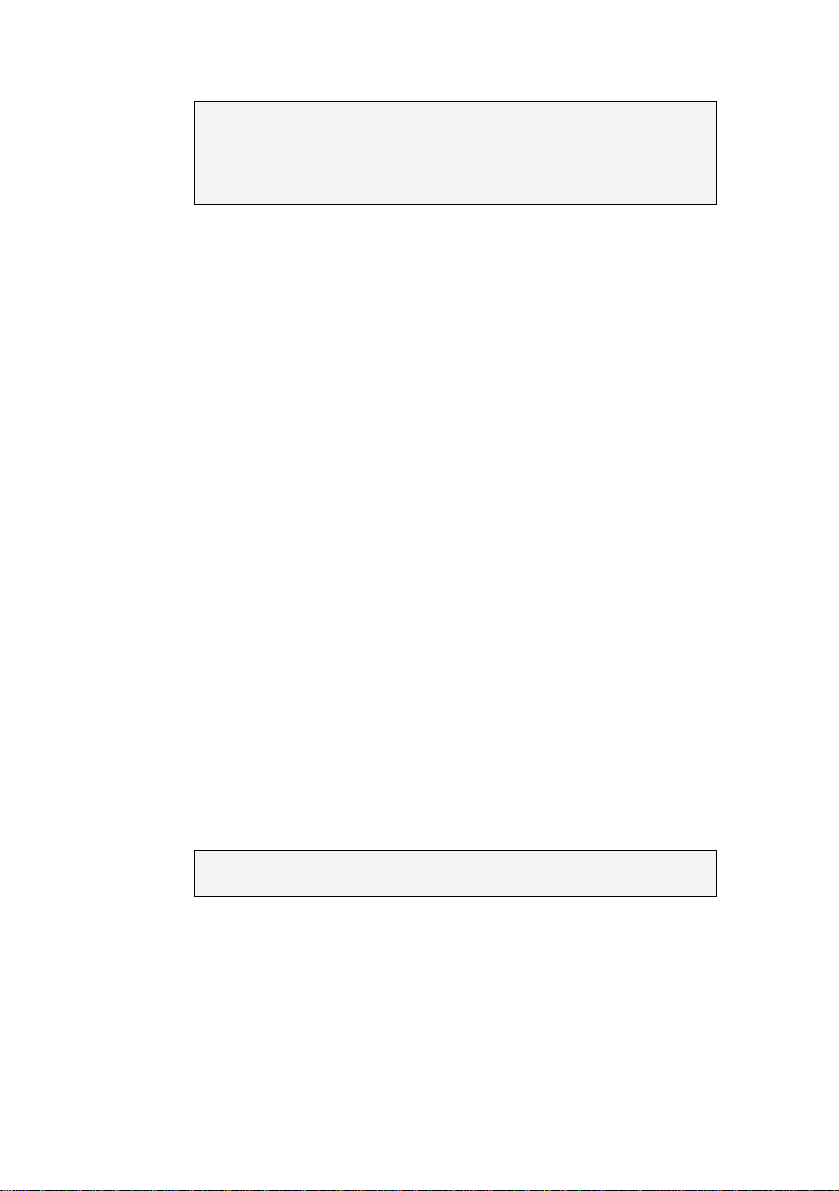
視訊擷取硬體
Studio 可以從各種不同的數位和類比來源擷取視
訊。請參閱第 23 頁「擷取硬體」。
視訊輸出硬體
Studio 可以輸出視訊到:
• 任何 HDV、DV 或 Digital8 攝錄影機/VCR。這需
• 任何類比(8mm、Hi8、VHS、SVHS、VHS-C 或
提示:建議您準備一部硬碟專供視訊擷取功能使
用,以免在擷取過程中,發生 Studio 與其他軟體
(包括 Windows)爭奪磁碟空間的狀況。
要與 OHCI 相容的 IEEE-1394 (FireWire) 連接埠
(例如 Pinnacle Studio DV 所提供的連接埠)。
而且攝錄影機必須設成能夠錄製 DV 來源。
SVHS-C)攝錄影機或 VCR。需要配備 Pinnacle
Studio USB-700、PCI-500、PCI-700 或其他具有
類比輸出的 Pinnacle 裝置。此外,如果 DV 或
Digital8 攝影機/VCR 能夠讓 DV 訊號通過它的類
比輸出,便可以用 Pinnacle Studio DV 或其他
OHCI 相容的 1394 連接埠輸出到類比攝影機
/VCR(請參閱攝影機手冊和〈第 12
影
〉以取得詳細資料)。
章:製作電
開始之前
註:僅 Studio Plus 支援 HDV 攝影機。
xiii
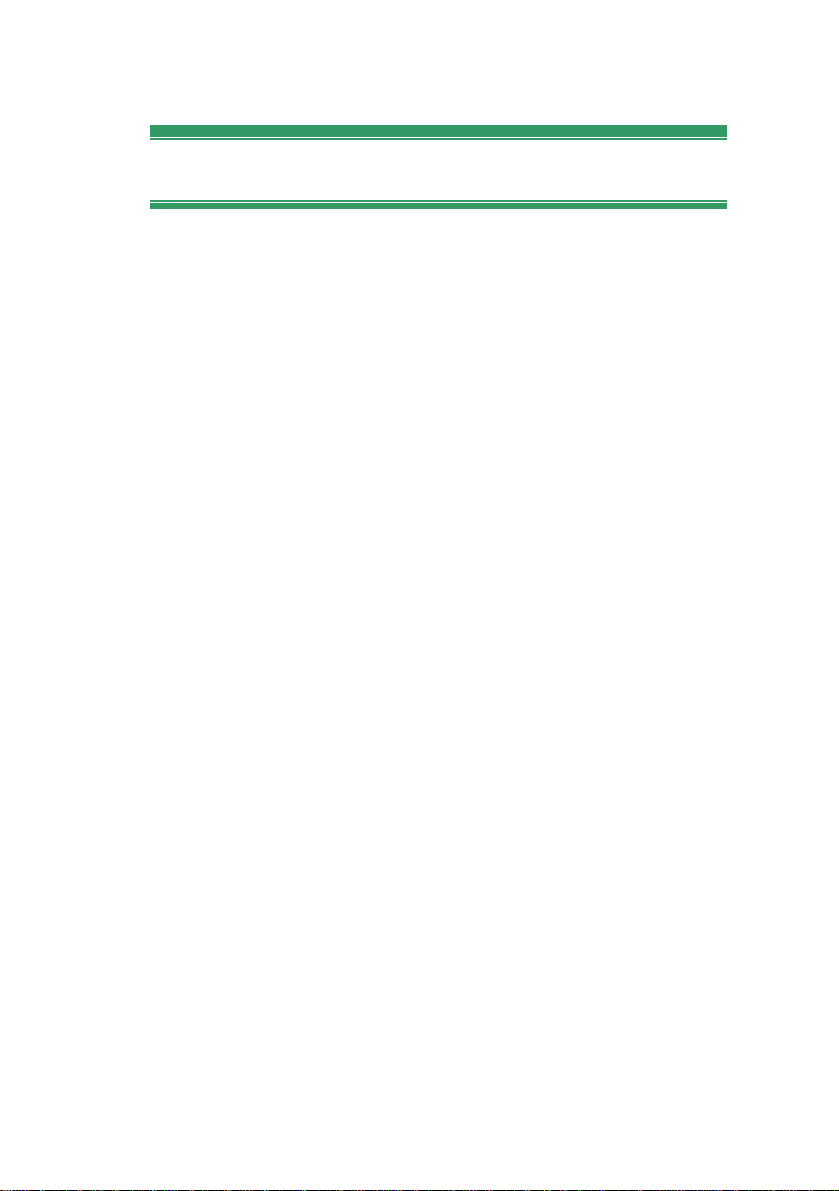
縮寫與習慣用法
本手冊使用下列習慣用法來組織內容。
詞彙
Studio :「Studio 」和「Studio Plus 」指本編輯
軟體。
DV:「DV」一詞是指 DV 和 Digital8 攝錄影機、
VCR 和錄影帶。
HDV :一種「高解析度視訊」格式,可供使用
1280x720 或 1440x1080 影格大小的視訊在 DV 媒體
上錄製成 MPEG-2 格式。
1394:「1394 」一詞是指與 OHCI 相容的 IEEE-
1394 、FireWire、DV 或 iLink 介面、連接埠和
纜線。
類比:「類比」一詞是指 8mm 、Hi8 、VHS 、
SVHS、VHS-C 或 SVHS-C 攝錄影機 VCR 和錄影
帶,也指 A/V 端子/RCA 和 S 端子纜線和接頭。
按鈕、功能表、對話方塊與視窗
按鈕、功能表和相關項目的名稱採用
斜體字
,以便
跟周圍的文字區隔;視窗和對話的名稱以頭字母大
寫表示。例如:
按一下 [
編輯選單
] 按鈕在 [字幕編輯器] 中開啟您
的功能表。
xiv Pinnacle Studio 10 Plus
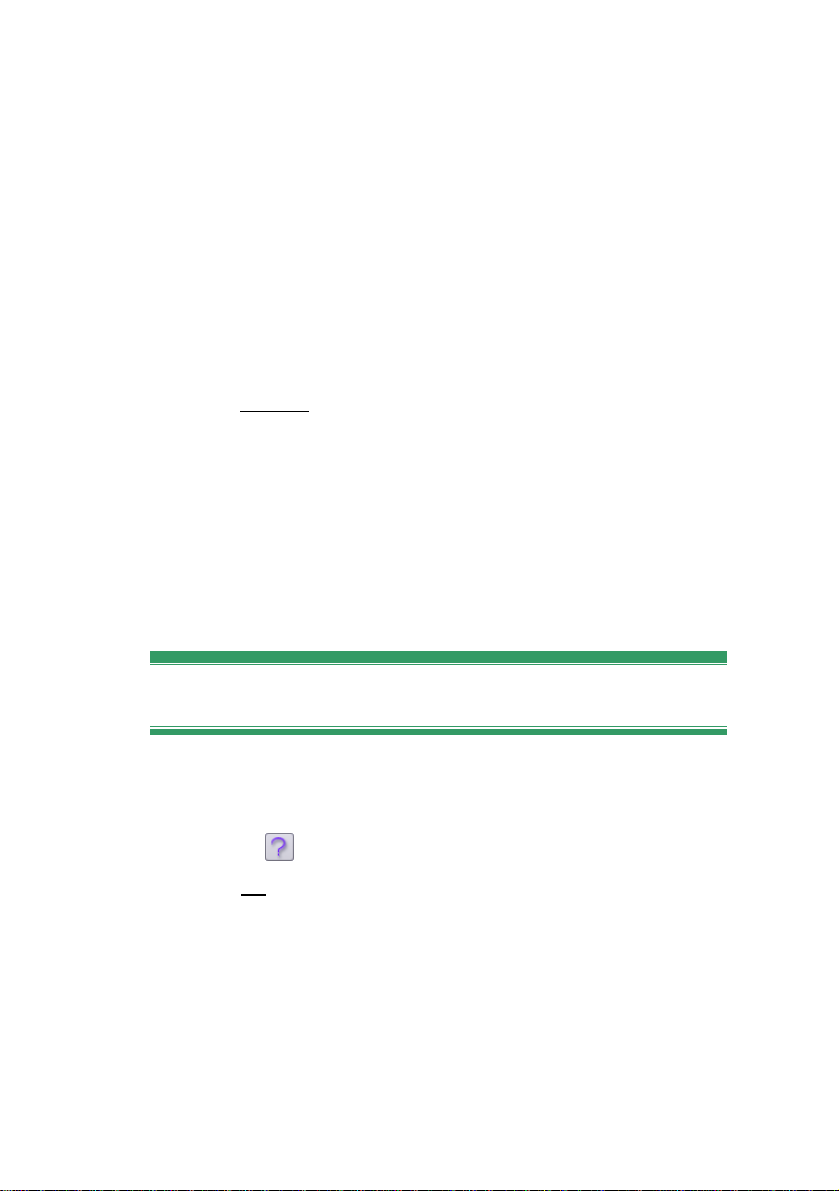
選擇功能表指令
右箭頭符號 (¾) 代表階層式功能表項目的路徑。
例如:
選擇 [
工具箱
¾
產生背景音樂
]。
鍵盤習慣用法
按鍵名稱以頭字母大寫表示,而且加底線。加號代
表按鍵的組合。例如:
按 Ctrl+A 選取時間軸上的所有剪輯。
滑鼠按鍵
必須按滑鼠按鍵時,如果不指明其他按鍵就一定是
按左鍵:
按一下滑鼠右鍵,再選擇 [
編輯器
]。
跳到字幕/選單
線上說明
使用 Studio 時,有兩種即時說明可隨時供您使用:
開始之前
• 說明檔案:按一下 Studio 主功能表列上的 [
按鈕
,或選擇 [
說明
¾
說明主題
] 功能表,或
說明
按 F1,就會開啟 Studio 的說明檔。
• 工具提示:要找出某個按鈕或其他 Studio 控制項
的作用,可將滑鼠指標放在項目上,就會出現
「工具提示」,說明它的功能。
xv
]
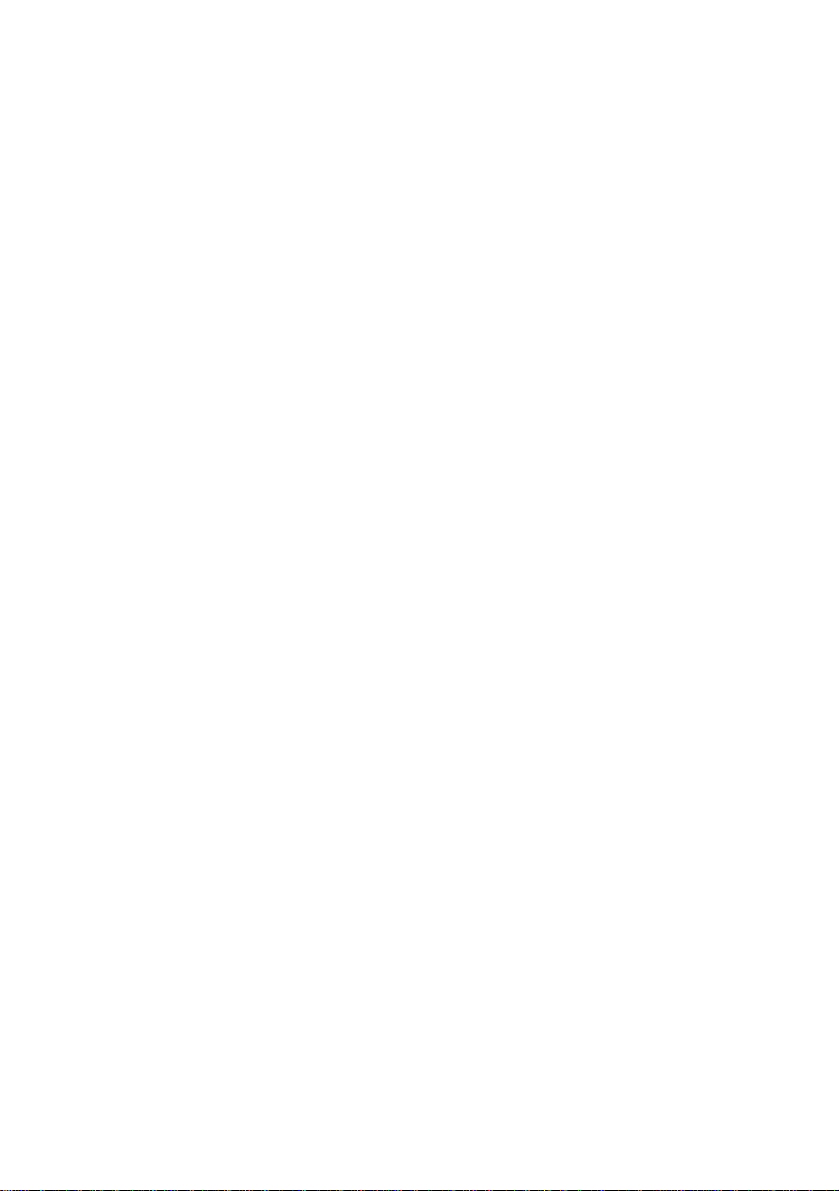
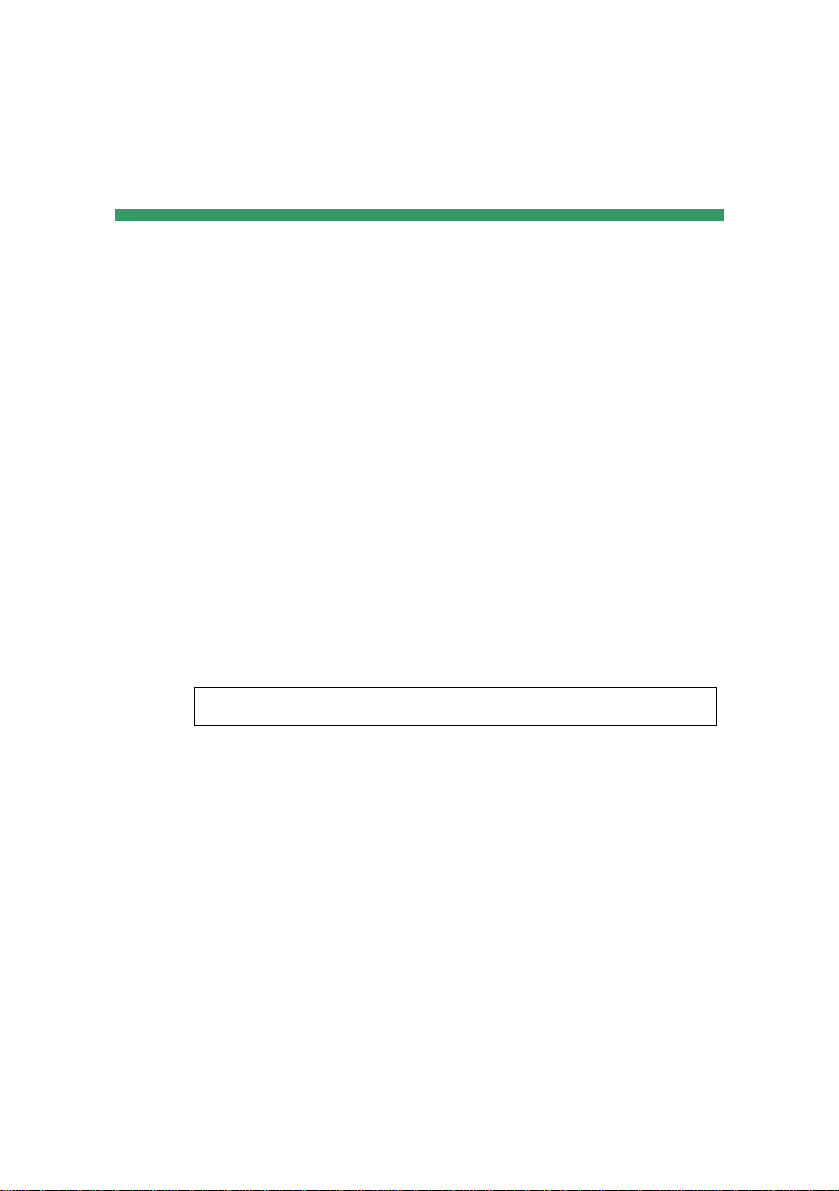
第 1 章:
使用 Studio
使用
Studio
影片:
1. 擷取:把來源視訊資料—您的「原始影片畫
面」—匯入個人電腦的硬碟。可能的來源包括類比
錄影帶(8mm、VHS 等)、數位錄影帶(HDV、
DV、Digital8)以及來自攝影機、攝錄影機或網路
攝影機的即時影像。擷取模式介紹於〈
取視訊
,只要三個簡單的步驟,就可以製作
第
2
〉。
章:擷
可用性:僅 Studio Plus 支援 HDV 擷取功能。
2. 編輯:依照需要排列視訊資料的場景順序,去掉
不要的畫面,加入視覺效果(例如轉場、字幕和圖
形),並補充音效和背景音樂。編寫 DVD 或 VCD
內容時,則可以創作互動式選單,讓觀眾自行選擇
不同的閱覽體驗。
編輯模式是您使用 Studio 時,進行大部分工作的
位置。如需完整介紹,請參閱本章稍後的「編輯模
式」(第 5 頁)。
第
1 章: 使用 Studio 1
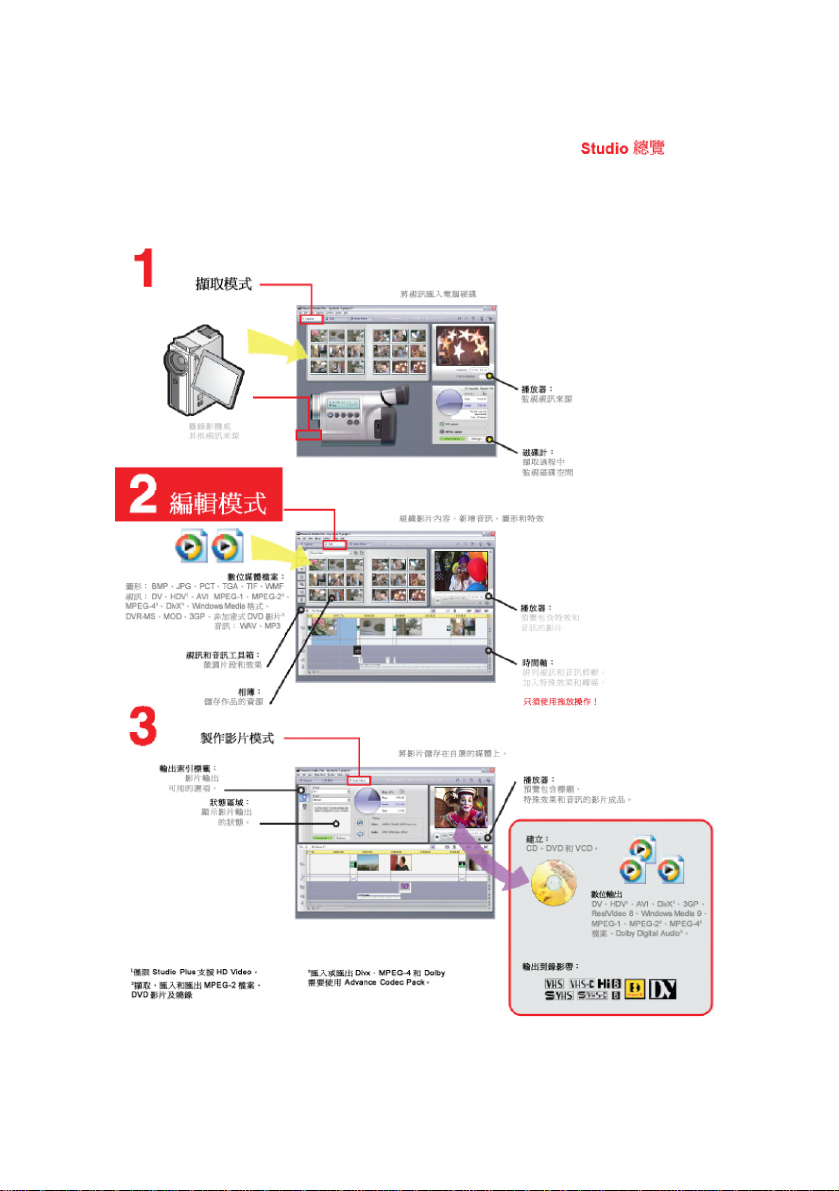
2 Pinnacle Studio 10 Plus
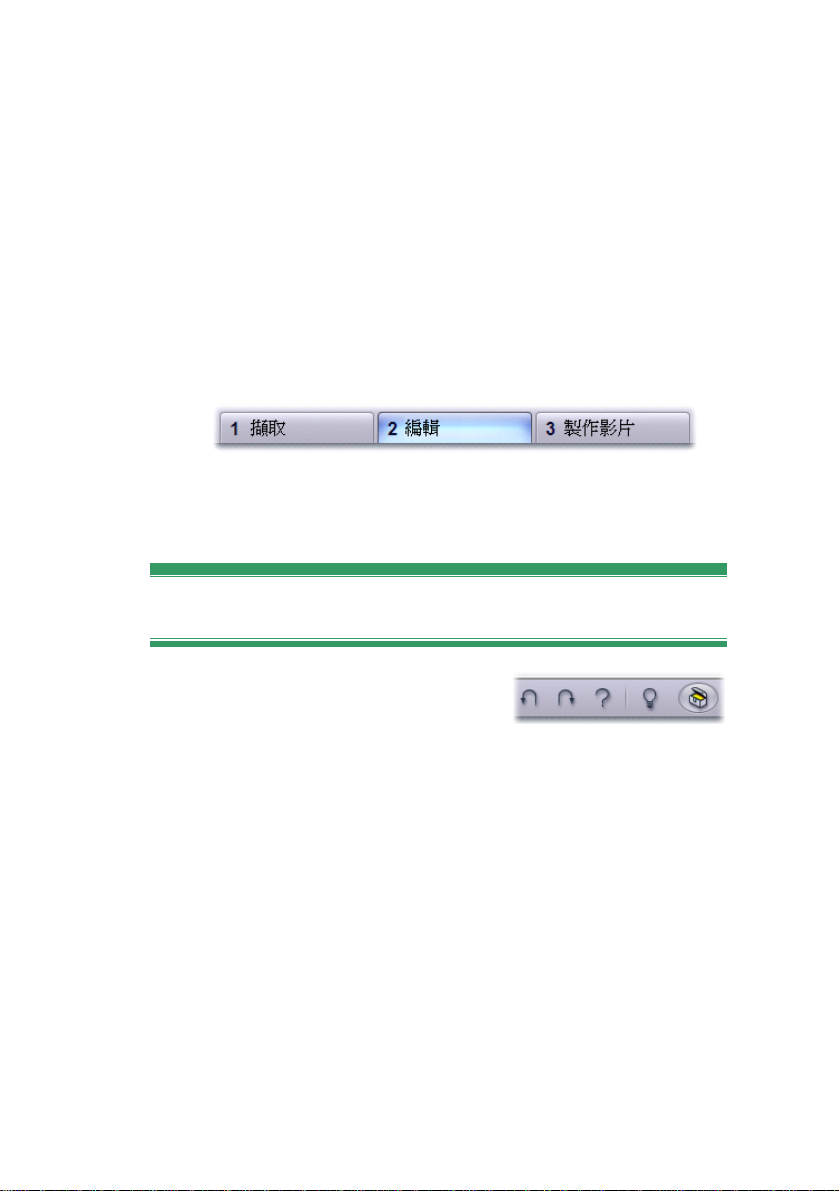
3. 製作影片:專案完成時,以您選擇的格式和儲存
媒體產生完成的影片:錄影帶、VCD、S-VCD 、
DVD 、 AVI 、 MPEG 、 RealVideo 或 Windows
Media。
製作影片模式介紹於〈第 12
章:製作影片
〉。
設定模式
按一下 Studio 視窗左上角的三個
模式
按鈕之一,就
可以選擇要進行的影片製作步驟:
切換模式時,Studio 畫面會隨之改變,以顯示新模
式需要的控制項。
回復、重做、說明、支援和超值
不論您目前使用的是三種模
式中的哪一種,[回復]、[重
做]、[說明
視窗右上角。
• [
回復
何變更還原,而且是一次還原一個步驟。
] [
支援] 和 [超值] 按鈕都會顯示在
Studio
] 可讓您將同一個工作階段中已經執行的任
• [
重做
] 可以在回復過頭時逐一將變更再重做
一次。
• [
說明
] 按鈕則會啟動 Studio 的內建說明系統。
• [
支援
] 按鈕會在網路瀏覽器中開啟 Studio 的技術
支援網站。
第
1 章: 使用 Studio 3
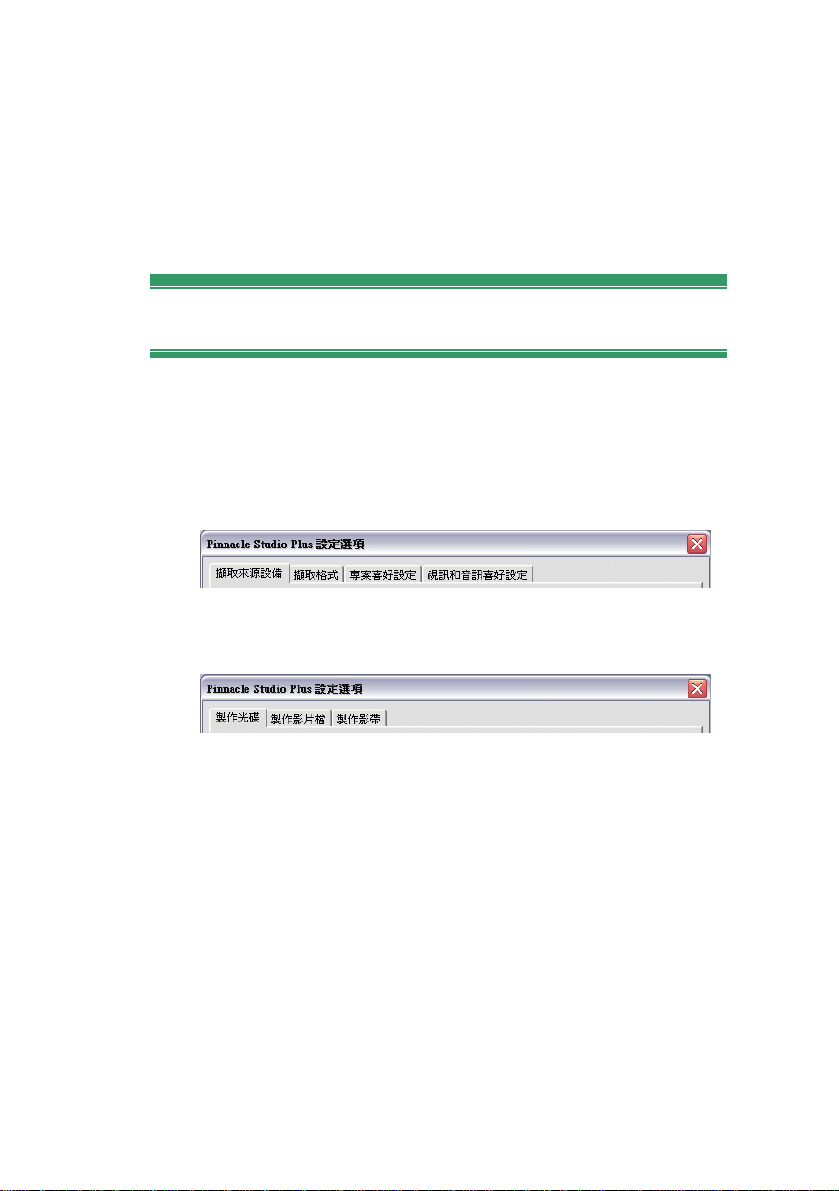
• [
超值
] 按鈕可讓您購買並安裝 [超值內容] 以便擴
充 Studio。(詳細資訊請參閱第 11 頁)。
Studio
設計。
畫面上的其他控制項都是專為目前的模式所
設定選項
Studio
整理成索引標籤。
第一個對話方塊用來控制有關擷取模式和編輯模式
的選項,它有四個索引標籤:
另一個對話方塊則與製作影片模式有關,共有三個
標籤,各代表一種不同的影片輸出類型:
兩個對話方塊上的每個面板都可以單獨用 [
能表上對應的指令開啟(例如 [
備
索引標籤取得該對話方塊的所有面板。
的大部分選項分別列在兩個對話方塊中,並
設定
] 功
設定
¾
擷取來源設
])。但只要開啟任一個對話方塊後,就可以透過
為簡單明瞭起見,凡提及各選項面板時,我們通常
會明確指定面板的名稱,例如 [
面板。
兩個對話方塊中的選項詳述於〈
選項
〉。
4 Pinnacle Studio 10 Plus
擷取來源設備
附錄 A:設定
] 選項
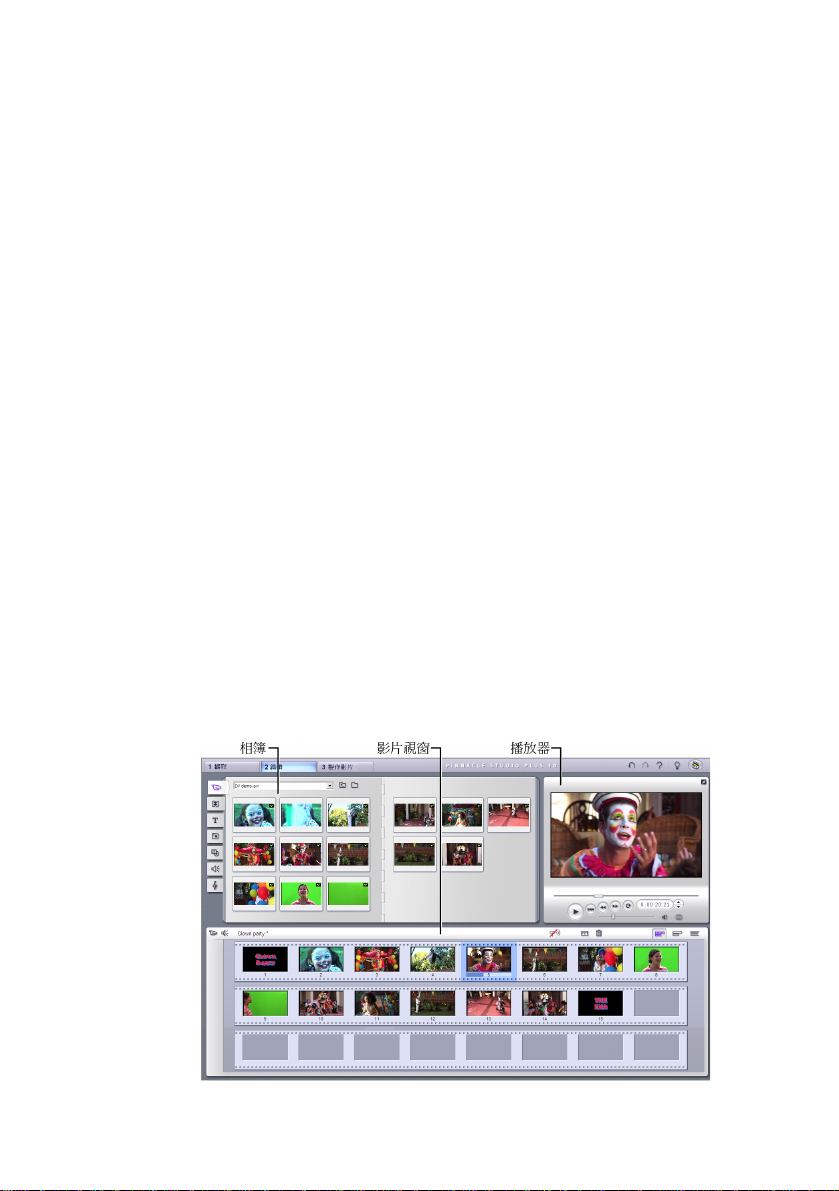
編輯模式
每次啟動
這是最常用的模式。「編輯」模式畫面上主要分成
三個區域。
「相簿」儲存影片中所將使用的資源,包括由各處
擷取得來的視訊場景。
「影片視窗」是創作剪接影片的位置,您可以排列
視訊和聲音剪輯,也可以運用轉場和特效。
「播放器」提供 Studio 中目前選定之任何項目的播
放和預覽。所選的項目可能是相簿中的資源─例如
視訊場景、字幕或音效─或是已加上轉場、字幕、
效果和數個音訊軌的剪接影片。播放器於下文中
介紹。
如需這些主題的詳細資訊,請參閱〈
簿
〉和〈第 4
Studio
時,都會進入「編輯」模式,因為
章:影片視窗
〉。
第
3
章:相
第
1 章: 使用 Studio 5
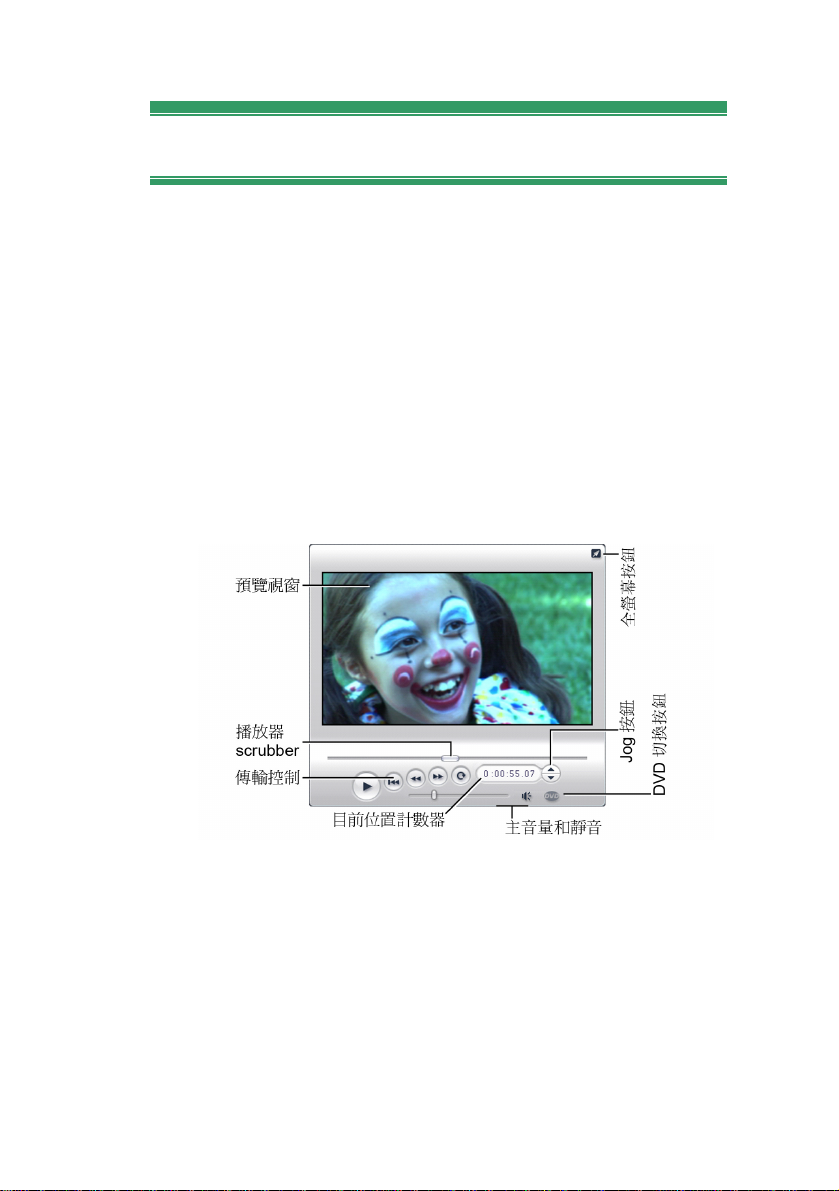
播放器
「播放器」會預覽顯示所剪接的影片,或相簿內目
前選取的項目。
它主要由兩個區域組成:
覽視窗內顯示視訊影像;播放控制則讓您可以播放
視訊,或移到視訊中正確的位置。這些控制項有兩
種不同格式:
標準模式
標準播放控制類似攝錄影機或 VCR 上的控制鈕,
可用來閱覽一般的影像。
DVD 模式
標準
模式和 DVD 模式。
預覽視窗和播放控制
。預
DVD 播放控制會模擬 DVD 播放機或遙控器的導覽
控制方式。它們可以用來預覽 DVD、VCD 或 S-
VCD 光碟影片,包括互動選單。
6 Pinnacle Studio 10 Plus

預覽視窗
這是 Studio 的一個重點,因為您經常會用到它,尤
其是在預覽影片時。它也可用來顯示下列內容:
• 任何類型的相簿內容。
• 影片中的靜止影像或字幕。
• 調整視訊效果的參數控制時,對效果所做的即時
變更。
• 視訊中的靜止影格
觀看靜止影格時,您可以用 jog 控制向前或向後
移動一個影格。
DVD 切換按鈕
利用播放器右下角的 [DVD
切換
] 按鈕,可以
切換兩種不同播放模式。但是要使用這個按
鈕,您編輯的影片中必須至少包含一個選單。
第
1 章: 使用 Studio 7
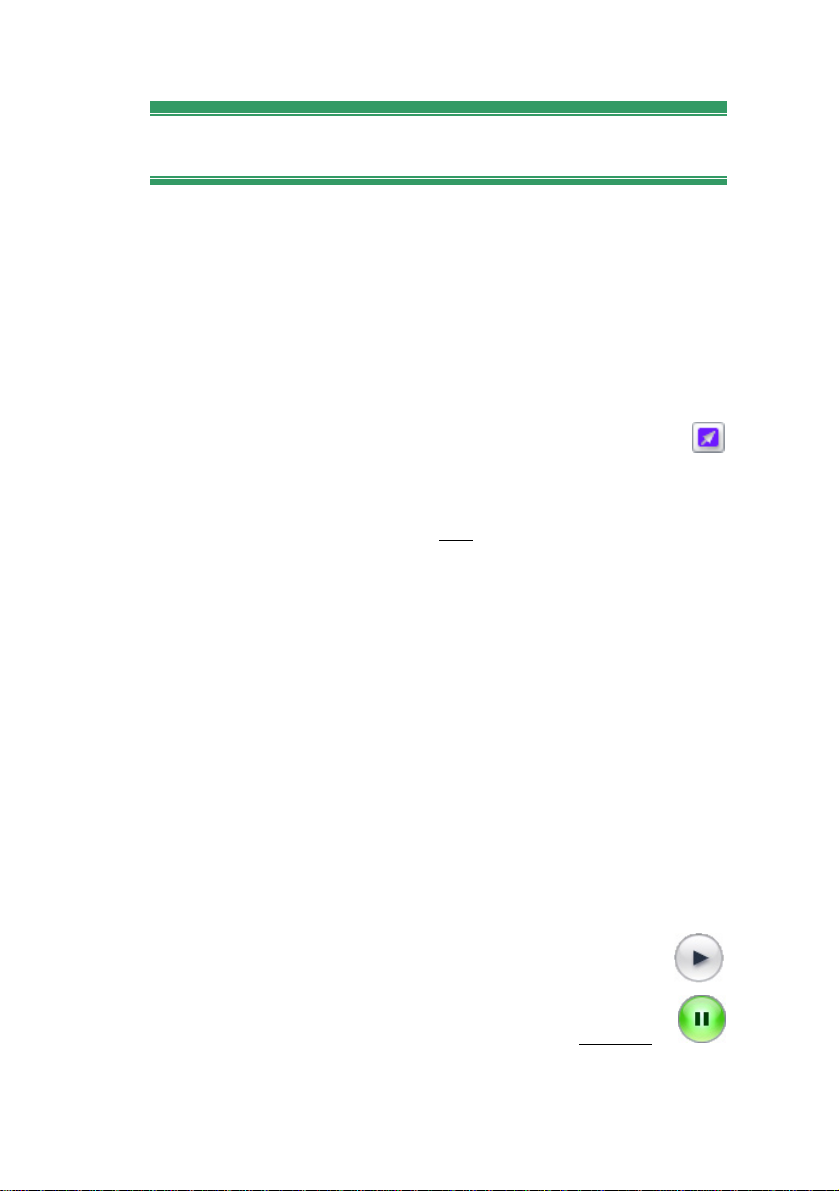
播放控制
播放器會依您選擇的播放模式,顯示兩種播放控制
之一。
以一般視訊方式播放影片時,所使用的是
控制
。如果影片用到光碟選單瀏覽功能,則可以用
DVD
播放控制
碟來播放。這兩組控制介紹如下。
全螢幕預覽按鈕:
個按鈕會切換成全螢幕預覽。兩種播放模式都可以
使用這個按鈕。當使用單監視器系統時,在影片結
束或您按兩下螢幕或按 Esc
結束。
請參閱 [視訊和音訊喜好設定] 面板(第 260 頁)中
的 [影片預覽] 選項,取得適用於多監視器系統的
設定。
[視訊與音訊喜好設定] 選項面板上的 [影片預覽] 選
項,可讓您將全螢幕預覽導入第二部監視器上。如
有需要,在 Studio Plus 中也可以同時將預覽傳送到
外部裝置。
標準播放控制
,將影片當成有互動式螢幕選單的光
在預覽視窗右上角上方的這
鍵時,全螢幕顯示就會
標準播放
這些按鈕用來控制播放器中的播放方式。
播放
/
暫停:[播放
預覽影片內容。一開始預覽,[
暫停
成 [
覽當時的相簿場景或影片視窗剪輯。[空格鍵]
也可用來開始和停止播放。
8 Pinnacle Studio 10 Plus
]。當播放暫停時,仍會選取停止預
] 按鈕會從目前位置開始
播放
] 就會變
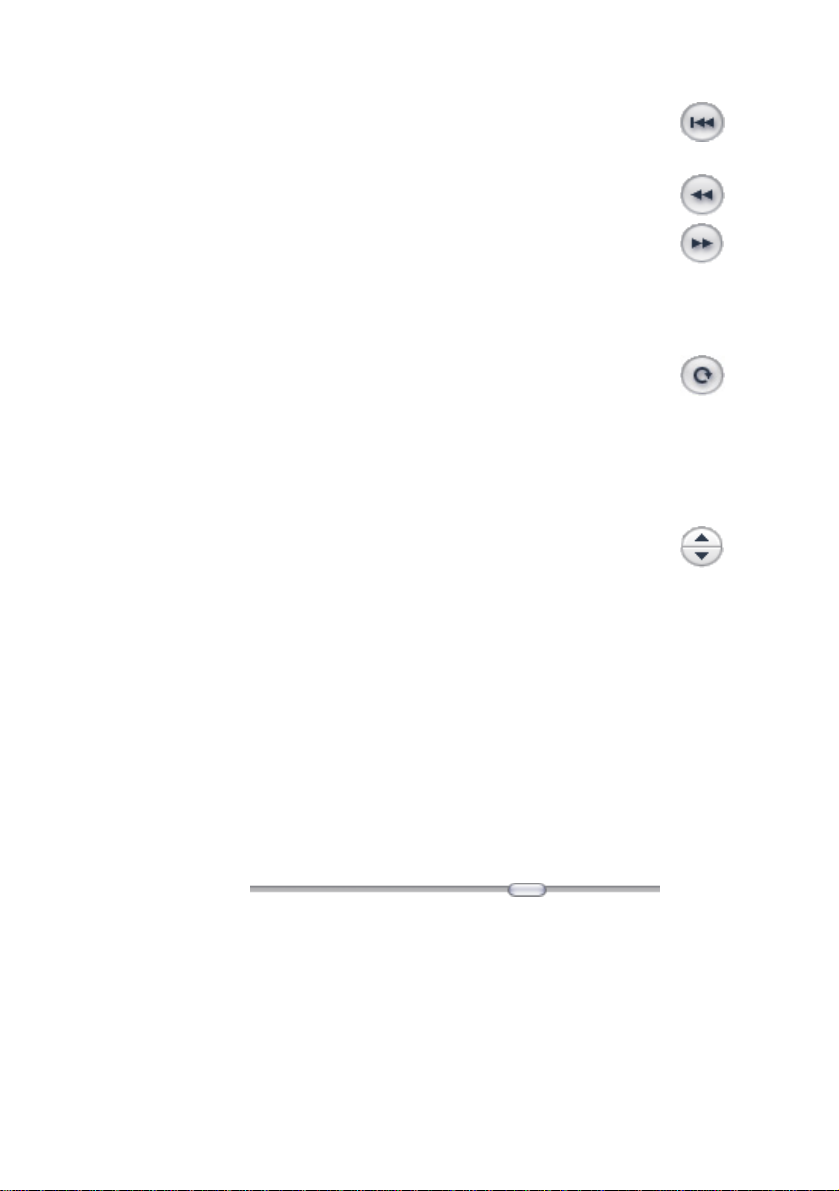
移至起始處:這個按鈕會停止播放,並跳回
正在預覽的材料的第一個影格。
快速回轉,快轉:這兩個按鈕可讓您以正常
速度的兩倍、四倍或十倍,向前或向後預覽
影片。您可以用這兩個按鈕掃描視訊中您要
處理的特定片段。重複按這兩個按鈕可以循環不同
的速度倍率。
循環:
這個按鈕會使目前在影片視窗中選取
的剪輯重複播放。這項功能在選取和編輯附
加效果和轉場時特別方便。按一下任何播放按鈕就
可停止循環。當循環為作用中時,循環按鈕會亮
起。即使您切換播放速度,仍會維持循環狀態。
Jog
按鈕:
這兩個控制按鈕通常可以往前和往
後一次移動一個影格。若要依照秒、分或時
而非影格來移動,請在計數器中選取對應的欄位
(參閱下文),然後使用 jog 按鈕加以修改。
播放器 scrubber
播放器 scrubber 可用來向前或向後,快速遊走擷取
的視訊或編輯的影片。scrubber 位置對應到擷取的
視訊檔(不僅是目前場景)或編輯的影片(不僅是
目前剪輯)中,目前影格的位置。因此,scrubber
列始終對應到目前閱覽之內容的完整長度。
當您移動 scrubber 時,預覽視窗會顯示目前的影
格。如果您已啟用影片視窗中的 [音訊搜尋] 按鈕,
當您搜尋時也會聽見影片音訊的片段。詳細資料請
參閱第 60 頁。
第
1 章: 使用 Studio 9
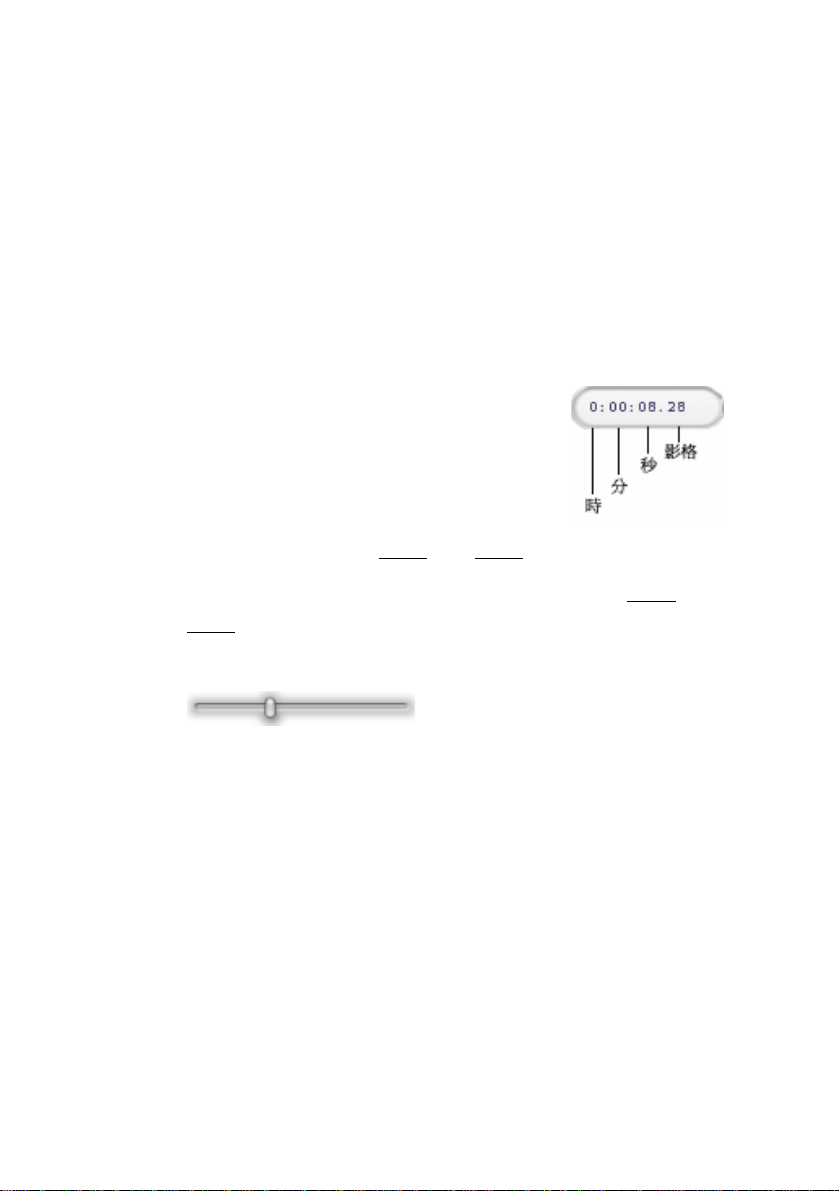
預覽能否跟得上 scrubber 移動的速度,取決於電腦
的速度。如果慢慢移動播放器 scrubber,預覽畫面
會流暢地顯示。隨著移動速度加快,預覽畫面會開
始跳格。至於從多快的速度會開始跳格,全看您使
用的硬體效能而定。此外,隨著 scrubber 移動經過
的材料總長度增加,預覽的平穩度也會跟著降低。
計數器
計數器
會以時、分、秒和影格的格式,顯示目前的
播放位置。您可以直接修改計數器
的欄位,來選擇要閱覽的正確位
置,或開始播放的確切位置。只要
按一下要變更的數字,再輸入新的
值即可。若要移到不同的欄位,請
再按一下,或使用向左
您也可以使用計數器旁邊的 jog 按鈕,或向上
鍵和向右鍵。
鍵和
向下鍵,來修改所選取之欄位中的值。
主音量滑桿
這個控制項設定預覽播放期間整體的音量大小。它
相當於使用系統音量調整工具調高音效卡的主音
量。但不影響 Studio 在製作影片模式中產生的影片
成品的音量。
這個控制項左側的小型喇叭圖示是播放期間的
音
按鈕。
主靜
10 Pinnacle Studio 10 Plus
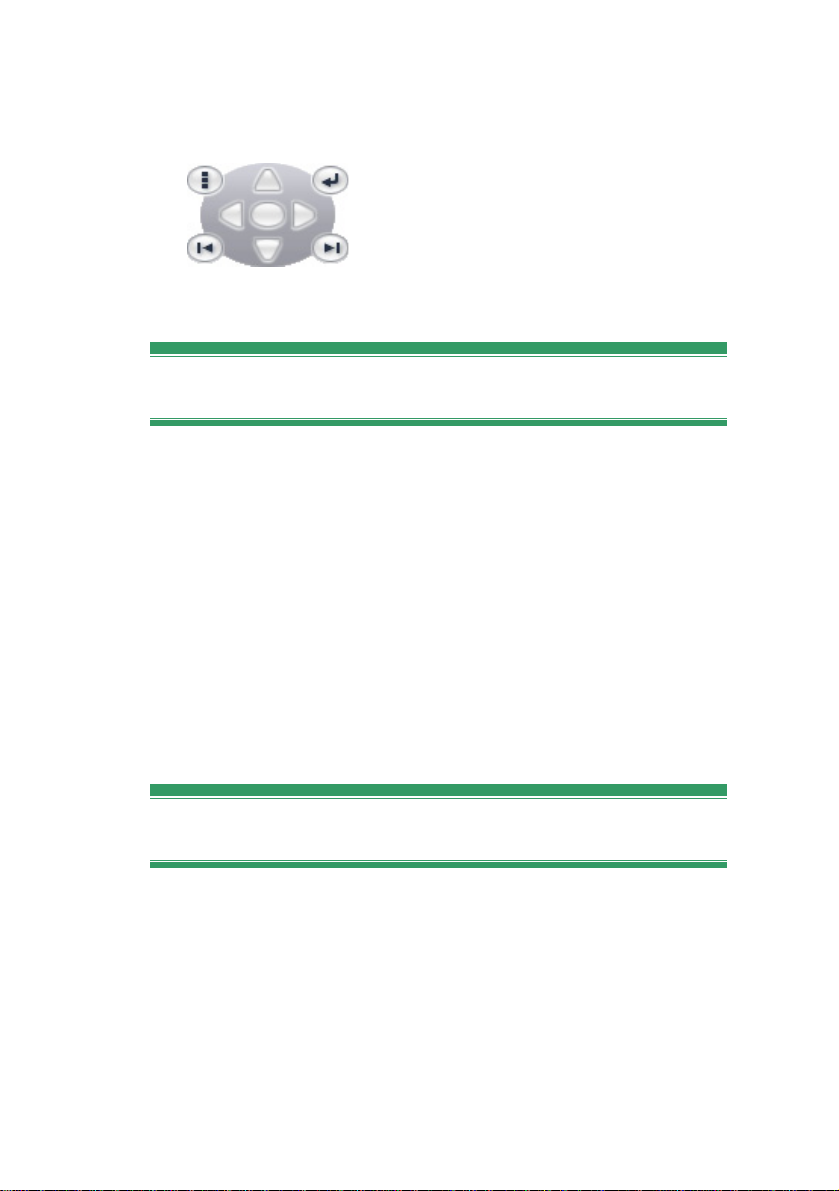
DVD 播放控制
172 頁的「DVD 播放器控制」)。
關於特定編輯主題的詳細資訊,請參閱:
• 第 5 章:視訊片段
• 第 6 章:使用 Studio Plus 編輯雙軌
• 第 8 章:轉場
• 第 8 章:靜止影像
• 第 9 章:光碟選單
這些控制項包含以上詳述的四個
標準傳輸按鈕(
播放/暫停、快速
回轉、快轉、移至起始處
上 DVD
播放器控制
(說明於第
進一步的編輯主題
),加
• 第 10 章:字幕編輯器
• 第 11 章:音效及音樂
擴充 Studio
為您的作品增添迷人風格的方式之一,就是使用各
種不同的視訊及音訊濾波器、有動畫效果的轉場、
字幕、VCD 和 DVD 選單,以及音效。
Studio 含有數以百計的大量內容項目和特殊效果可
供選擇,但同時在設計上也能符合您需求而擴展。
第
1 章: 使用 Studio 11
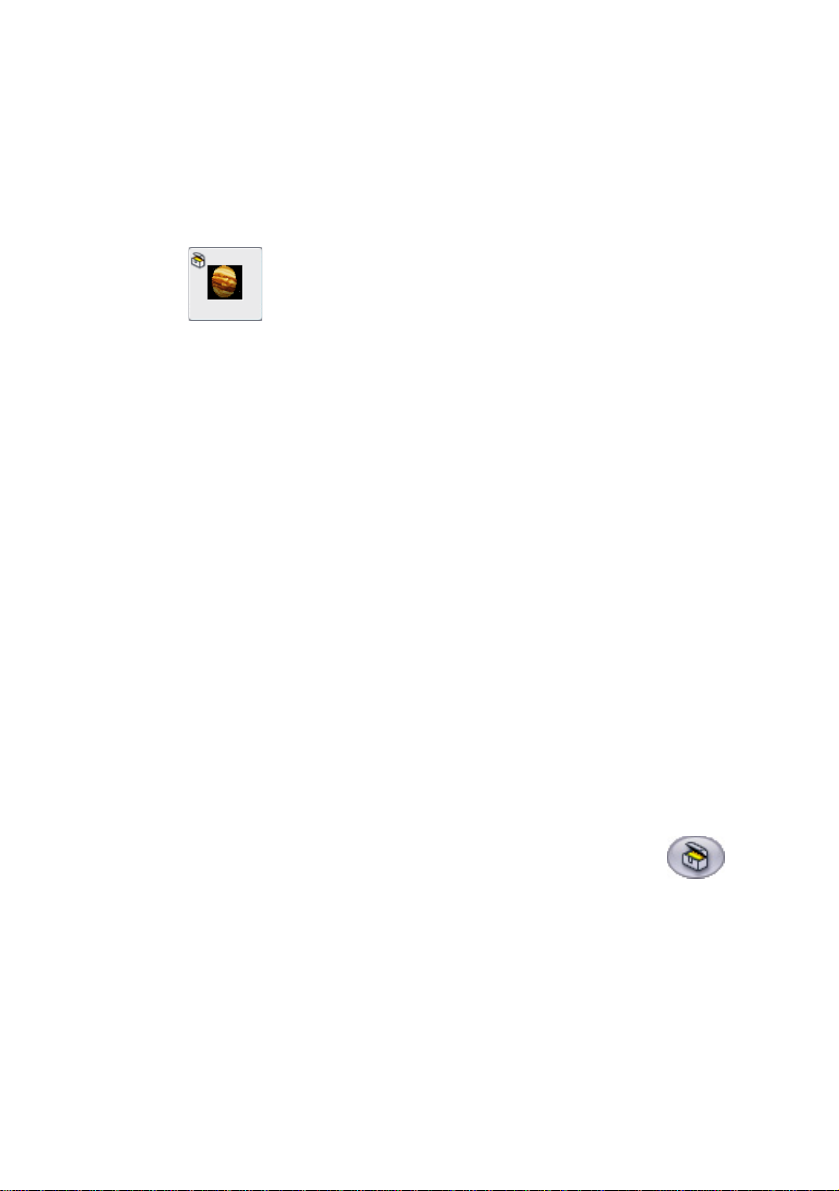
如果您在基本集合中,找不到想要的特殊濾波器、
轉場、選單或效果,則有個易於使用的升級機制,
可讓您不需離開程式,即可尋找、購買並安裝必要
的材料。
大部分 Studio 可以使用的超值內容甚至不
需要下載。Studio 的附加內容 DVD 包括
許多項目,像是左邊的 Hollywood FX 轉
場,它一開始會在 Studio 中顯示為「附加」內容,
並由圖示左上角的一個小型藏寶盒符號來代表。購
買代碼(稱為啟用密碼)即可升級這種項目。每個
密碼都可啟動一組相關內容或相關內容的主題包。
如果超值內容有其他項目可供使用,您就可以下
載。您可以使用與啟動超值內容相同的啟動方法
(內含於程式安裝作業),在 Studio 內試用並購買
這些項目。
您在購買前可輕鬆試用超值內容,以確保符合您的
需求。在您實際購買這個項目的啟用代碼以前,會
在您預覽或製作影片成品時產生「浮水印」輸出。
新工具,新媒體,新領域
您可以從 Studio 中,以三種方式之一購買其他媒體
和濾波器:
• 利用 [說明 ¾ 購買啟用密碼] 功能表指令
(或 Studio 畫面右上角的 [超值] 捷徑
按鈕)。
這樣會開啟特殊瀏覽器視窗,讓您存取目錄頁面
以尋找感興趣的任一種超值內容。
• 利用下列「相簿」指令:[
和 [
更多選單
12 Pinnacle Studio 10 Plus
]。
更多轉場
]、[
更多音效
]
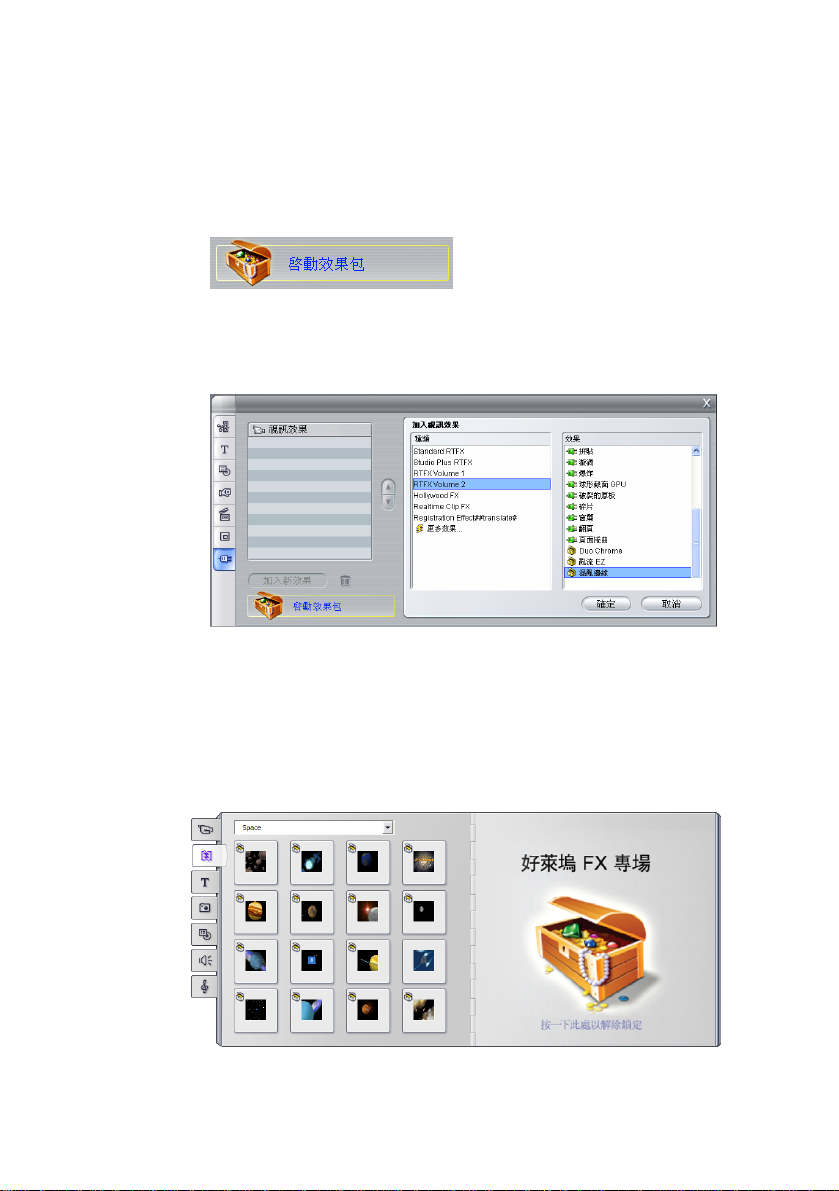
您可以在「相簿」對應區域的下拉式清單中,找
到這些指令。它們可讓您下載、試用和購買未包
含在程式安裝作業中的其他超值內容。
• 在 Studio 的某些部分按一下 [啟動] 按鈕。
只要 Studio 顯示超值內容,您就可以找到這些按
鈕。如果在 [
音訊效果
] 工具和 [
視訊效果
] 工具中
看到上圖,您就可以啟動音訊或視訊濾波器包。
「
RTFX Volume 2
」頁在 [視訊效果] 工具中開
啟。現在 [啟動效果包] 按鈕可用來解除鎖定這一
組效果。
「相簿」中的類似按鈕可讓您以主題包的方式,
購買特定「相簿」頁面上的所有媒體。
第
1 章: 使用 Studio 13
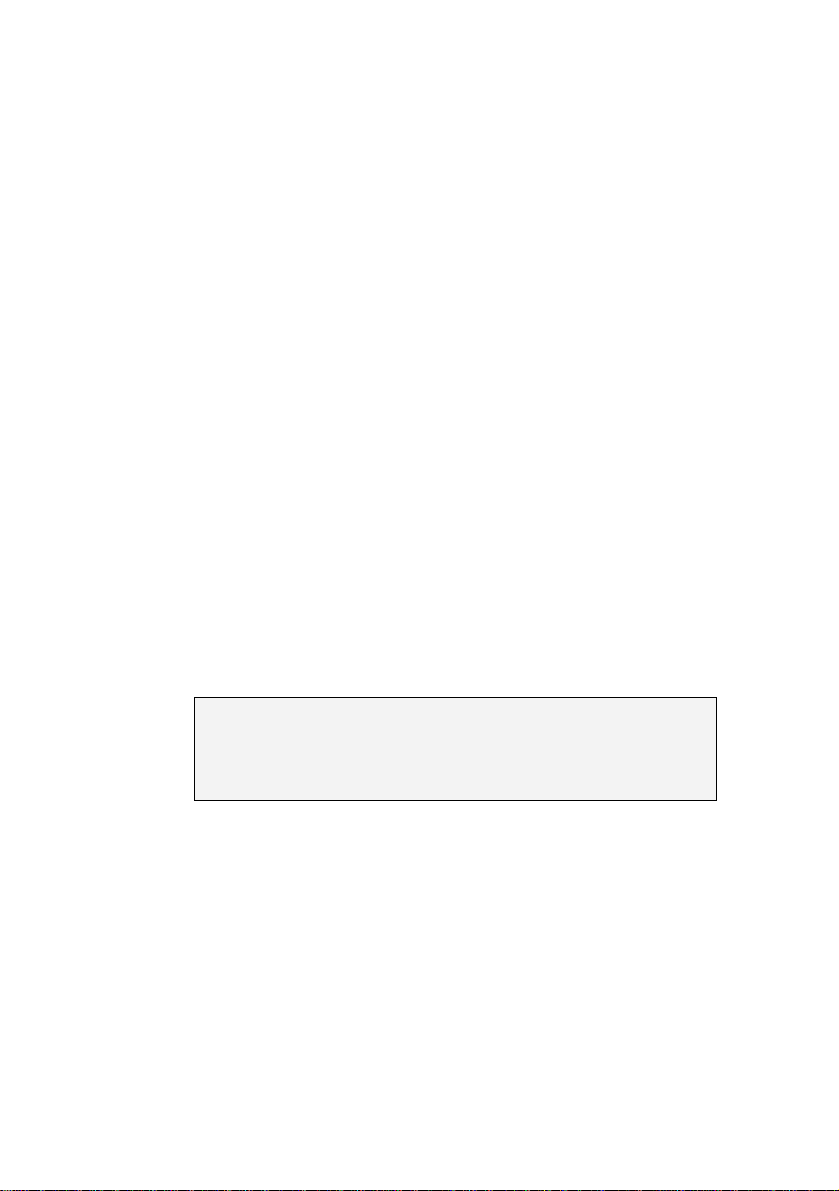
「相簿」的「轉場」區已開啟為
場的許多主題包中的其中一個。按一下右頁的
[
啟動] 面板,即可啟動這一組轉場。
啟動的運作方式
「啟動」Studio 超值內容是指取得授權,讓您可以
在安裝了 Studio 的單機電腦上,無限制地使用內
容。授權機制是利用兩種不同但彼此相關的代碼來
進行:
Hollywood FX
轉
• 您購買的每個超值內容項目都有一個
• 您的
護照
,這是您在電腦上首次安裝 Studio 時產
生的編號。選取 [
說明
¾
我的護照
啟用密碼
] 功能表指
令,即可檢視您的「護照」。
因為「護照」專屬於一部電腦,所以如果您要在不
同的電腦上安裝 Studio,就必須取得新的啟用密
碼。這些啟用密碼將會免費提供,但是您已取得的
Studio 用戶授權和任何超值內容的用戶授權,就只
適用於新電腦。
註:雖然您的「護照」專屬於個別電腦,但是它不
會受到一般硬體修改(例如加入或移除擴充卡、磁
碟機或記憶體)所影響。
電腦上沒有網際網路連線…
即使安裝 Studio 的電腦上沒有網際網路連線,也可
以購買並套用超值內容啟用密碼。當您按一下
Studio 內的某個解除鎖定連結,便會顯示對話方
塊,其中顯示訂購您想要的特殊內容時所需的資
訊,包括:
• 可用來啟動內容的網際網路 URL
14 Pinnacle Studio 10 Plus

• Studio 程式和您要啟動之項目的數字識別碼
• 您的「護照」和序號
從另一部電腦導覽到您取得的 URL,輸入資訊,然
後依照指示完成購買動作。接著您將取得一個啟用
密碼,而您可以使用 [
指令,利用這個啟用密碼來啟動原始電腦上的
內容。
隱藏與顯示超值內容
如果您不想檢視 Studio 所提供的超值內容與功能,
開啟 [專案喜好設定] 選項面板,再取消選取 [顯示
超值內容] 和 [顯示超值功能] 兩者或其中一項。
(請參閱第 257 頁)。
說明
¾
輸入啟用密碼
] 選單
第
1 章: 使用 Studio 15


第 2 章:
擷取視訊
「
擷取
」是指將視訊從攝錄影機一類視訊來源,匯
入到個人電腦硬碟上的程序。擷取之後,您可以在
Studio 中使用這個「擷取檔案」中的剪輯,做為剪
接影片中的構成要素。
您可以在 Studio 的編輯模式中,將擷取檔案開啟在
第
3
相簿中(請參閱〈
章:相簿
〉)。
Studio 可從數位(DV、Digital8、HDV)和類比視
訊來源設備進行擷取。請參閱第 23 頁「擷取硬
體」,了解如何配置 Studio,來從您的設備擷取
視訊。
可用性:僅 Studio Plus 支援從 HDV 攝錄影機擷取視訊的功能。
第2 章: 擷取視訊
擷取動作是使用視訊畫面的第一個步驟。
17

切換到擷取模式
擷取的第一個步驟是按一下畫面上方的 [
擷取
] 按
鈕,切換到 Studio 的擷取模式。
這個動作會開啟擷取模式介面,讓您可以設定和執
行視訊擷取。在介面的細節方面,類比和數位視訊
來源的介面略有不同。
本章中的主題
• 「擷取模式介面」(下文)介紹類比和數位擷取
的控制和顯示。
• 「擷取程序」(第 23 頁)介紹硬體設定方式、
提供步驟式的擷取指示及說明
功能。
• 「數位擷取」(第 28 頁)和「類比擷取」(第
31 頁)分別介紹兩種來源類型特有的主題。
自動場景偵測
• 另一個取得視訊材料的方法是從 DVD 光碟或影
像匯入檔案,雖然嚴格說起來,這個方法並不算
擷取視訊,而且也不需要使用 Studio 的擷取模
式。這項作業是使用 [
檔案
¾
匯入
DVD
標題
] 功
能表指令來執行。如需詳細資料,請參閱
第 33 頁。
18 Pinnacle Studio 10 Plus

擷取模式介面
您在擷取模式中所見的工具和控制須視您的擷取硬
體是數位或類比而定。
數位擷取
如果使用數位視訊來源,您的擷取模式螢幕將
類似:
畫面左上角的相簿顯示一些圖示,代表擷取下來的
視訊場景。右上角的播放器可讓您在 cue 擷取位置
時觀看傳入的視訊,以及監視擷取本身。播放器上
的數據告訴您擷取視訊確實的長度,和擷取過程中
丟棄的影格數(通常是零)。
第2 章: 擷取視訊
19

左下角的攝影機控制器提供影帶計數器顯示和一組
傳輸控制,用來操作播放裝置。最後,右下角的磁
碟計顯示磁碟機上剩餘的擷取空間。它也提供 [
始擷取
] 按鈕,和用來設定擷取選項的按鈕。
磁碟計和攝影機控制器從第 21 頁開始詳細說明。
類比擷取
類比和數位擷取都會用到相簿和播放器,所以在擷
取類比來源時,螢幕上半部的顯示和說明跟擷取數
位來源時都一樣。
但是螢幕下半部就不一樣了。它現在有另一種版本
的磁碟計,這個磁碟計有兩個向左、右飛出的面
板,可在擷取過程中調整音訊和視訊等級。(這些
面板於第 32 頁「音訊和視訊等級 ─ 類比」中
說明)。
開
數位與類比的對比
總括來說,數位與類比設定反映的是這兩種方式的
主要功能差異:
• 數位設定可讓您使用攝影機控制器,來控制攝錄
影機或 VCR 的影帶傳輸。
• 類比設定可讓您在擷取期間,動態修改音訊和視
訊等級。
20 Pinnacle Studio 10 Plus

磁碟計
「磁碟計」以數字和圖形顯示擷取磁碟機上可用的
空間大小。它也會根據可用空間和設定的
質
,指出大約可容納的視訊長度。有些擷取裝置可
預設
以用磁碟計上顯示的
則須自行輸入自訂的設定。
如需擷取設定的詳細資訊,請參閱「擷取來源
設備設定」(第 250 頁)和「擷取格式設定」(第
253 頁)。
按鈕選擇擷取品質,有些
擷取品
從數位來源(圖左)和類比來源(圖右)擷取時
的磁碟計。按一下類比版本側面的標籤可以開啟
飛出面板,調整擷取期間的視訊和音訊等級。
磁碟計上的 [
序。當擷取作業正在進行時,按鈕的標題會變成
[
停止擷取
擷取視訊的預設儲存位置是系統的 [
目錄。
設定擷取目錄:要將擷取的視訊儲存在別的位置,
請按一下 [
料夾和預設名稱給擷取的影片] 對話方塊。您指定
第2 章: 擷取視訊
開始擷取
]。
檔案資料夾
21
] 按鈕會開始和結束擷取程
共享視訊
] 按鈕 。就會顯示 [選擇資
]

的資料夾將用來儲存這個和未來工作階段期間擷取
的影片。您輸入的檔案名稱將做為下一次擷取時的
預設檔案名稱。
攝影機控制器
如果從數位視訊來源擷取,擷取模式中就會顯示這
個傳輸控制面板。(類比裝置則必須手動進行 cue
和操作)。
攝影機控制器以及傳輸控制的近距離特寫 控制按
鈕上方的計數器視窗會顯示來源影帶目前的位
置,以及攝錄影機目前的傳輸模式。
從左到右,傳輸控制按鈕分別是:
審,播放,快進
第二列的 [
的正確影格。只有當裝置處於暫停模式時,才能使
用這兩個按鈕。
22 Pinnacle Studio 10 Plus
/ Cue 和
幀步退
] 和 [
暫停
幀步進
。
停止,倒轉
] 按鈕可讓您尋找您要
/
重

擷取程序
Studio 可讓您從各式各樣的類比和數位硬體類型擷
取視訊。您可以在擷取來源設備選項面板上選擇要
用的裝置。詳細資訊請參閱下文「擷取硬體」。
執行正確的擷取是相當簡單明瞭的步驟式程序(請
參閱第 25 頁)。在擷取進行時,Studio 會自動偵測
傳入視訊中自然的間斷,來將材料分割成不同「場
景」。偵測到的各個場景會分別加入相簿中,並以
第一個影格做為代表該場景的圖示。自動場景偵測
於第 27 頁起開始說明。
有些擷取選項只適用於數位擷取,有些只適用於類
比擷取。這些選項將在「數位擷取」(第 28 頁)
和「類比擷取」(第 31 頁)中分別介紹。
Studio 可以擷取數位和類比視訊,而且依使用硬體
的不同,擷取來源可包括:
• 數位:連接到 IEEE-1394(FireWire)連接埠的
DV 或 Digital8 攝錄影機。Studio Plus 額外支援從
HDV 來源設備擷取的功能。
• 類比:具有類比輸出的攝錄影機或 VCR,而且連
接到 DirectShow 相容擷取卡或外接裝置。
• 類比:USB 攝影機或網路攝影機。
第2 章: 擷取視訊
擷取硬體
23

Pinnacle Systems 提供完整的 DV 系列產品,以及各
種的擷取卡和裝置組合。詳細資訊請洽詢經銷商,
或參觀我們的網站:
www.pinnaclesys.com
若要選擇擷取裝置:
1. 按一下 [
便會顯示「
2. 在 [
中選擇要用的裝置,再按 [
如需 [
參閱第 250 頁「
設定
¾
擷取來源設備
擷取裝置
] 區的 [
擷取來源設備
擷取來源設備
] 功能表指令。
」選項面板。
視訊
] 和 [
音訊
] 下拉式清單
確定
]。
] 選項面板的詳細資訊,請
擷取來源設備設定
」。
標準與寬螢幕擷取的對比
Studio 可以擷取標準 (4:3) 和寬螢幕 (16:9) 的影格外
觀比。使用數位硬體時,Studio 會自動偵測影格格
式。若使用類比硬體,您可以使用 [
選項面板上的 [
外觀比
] 下拉式清單,選擇符合來源
擷取來源設備
材料的格式。您無法使用這個設定將某種格式變成
另一種格式:它只是讓 Studio 知道如何以正確的外
觀比顯示視訊內容而已。
]
24 Pinnacle Studio 10 Plus

擷取步驟說明
擷取程序的步驟說明大綱如下。這些指示對數位和
類比擷取都適用,如有不同處,將會特別注明。
本章他處將進一步說明一些步驟的相關資訊。有關
[
擷取來源設備
明,也請參閱〈
若要擷取視訊:
1. 確認設備連接是否正確。
若是擷取數位來源,攝錄影機或 VCR 必須連接
到個人電腦的 1394 連接埠。
若是擷取類比來源,請將來源視訊連接到擷取
硬體的 A/V 輸入端子或 S 輸入端子。將來源音
訊連接到擷取硬體的音訊輸入(如果有的
話);否則,將音訊連接到個人電腦音效卡的
音訊輸入。
] 和 [
擷取格式
] 選項面板的詳細說
附錄 A:設定選項
〉(第249頁)。
2. 如果目前不在擷取模式,請按一下畫面上方的
[
便會顯示擷取模式介面(請參閱第 19 頁)。
3. 在磁碟計上按一下所要的擷取設定。如果需要
做詳細的調整,請按一下磁碟計的 [
鈕,便會開啟 [
(第 253 頁)。
請記住,DV 擷取使用比 MPEG 大的多的空
間。如果打算將完成的影片輸出到光碟
(VCD、S-VCD 或 DVD),可以不要選擇 DV
格式,而改用 MPEG 格式進行擷取。
第2 章: 擷取視訊
擷取
] 按鈕。
設定
] 按
擷取格式
25
] 選項面板

若是擷取類比視訊,要記住,品質越高,擷取
的視訊檔案就越大。
如需這些選項進一步的說明,請參閱「數位擷
取」(第 28 頁)和「類比擷取」(第 31頁)。
4. 按一下磁碟計上的 [
開始擷取
] 按鈕。
便會顯示 [擷取視訊] 對話方塊。
5. 輸入即將產生的視訊擷取檔的名稱,或接受預
設值。您也可以選擇指定擷取時間的限度。
6. 如果從類比攝錄影機或 VCR 擷取視訊,可立即
開始播放。數位來源的擷取不需要這個步驟,
因為 Studio 會視需要自動控制設備的播放。
7. 按一下 [擷取視訊] 對話方塊中的 [
鈕。按鈕標題變成 [
停止擷取
]。
開始擷取
] 按
擷取開始進行。傳入的數位化視訊儲存到硬碟
時,播放器上會同時顯示(除非取消勾選 [
來源設備
擷取過程中,Studio 會根據 [
項面板上目前的設定執行
8. 按一下 [
] 選項面板上的 [
停止擷取
] 按鈕,在您選擇的點停止
擷取預覽
])。
擷取來源設備
自動場景偵測
擷取
] 選
。
擷取。
如果硬碟填滿,或屆滿您輸入的最長持續時
間,Studio 便會自動停止擷取。
26 Pinnacle Studio 10 Plus

場景偵測
自動場景偵測是 Studio 的一項重要功能。在視訊擷
取進行中,Studio 會偵測視訊中自然的間斷,將它
分隔成一個個
簿的視訊場景區中會產生一個新的圖示。
依使用的擷取裝置而定,自動場景偵測會在擷取期
間即時執行,或在擷取完成後立即以另一個步驟
執行。
場景
。針對偵測到的每一個場景,相
您可以用 [
來源設備
擷取來源設備
])上 [
視訊擷取期間的場景偵測
] 選項面板([
設定
¾
擷取
] 底下的
選項設定場景偵測的方式。並非每種視訊來源設備
都提供所有的場景偵測選項。如果選項不適用於您
的設定,對話方塊上便會將它停用。
可能的選項有四:
• 根據拍攝時間與日期自動偵測:只有從 DV 來源
設備擷取時才可以使用這個選項。Studio 會在擷
取期間監視影帶上的時間戳記資料,並在發現不
連續狀況時立即開始新的場景。
• 根據視訊內容自動偵測:Studio 會偵測視訊內容
的變化,並在影像內容發生較大變化時建立新的
場景。在光線不穩定的情況下,這個選項的效果
可能不太理想。以最極端的情況為例,夜總會的
閃控燈光會使拍下來的影像每閃動一次燈光就產
生一個新的場景。
第2 章: 擷取視訊
27

• 建立新場景間隔時間 X 秒:Studio 以您選擇的間
隔時間建立新的場景。對於包含長時間連續鏡頭
的畫面,這個選項有助於將畫面分段。
• 無自動場景偵測:如果要監視整個擷取過程,並
自行決定場景分隔的位置,可選擇這一項。擷取
期間,若要插入場景分隔,只要按下 [空格鍵]。
數位擷取
這一節介紹從 DV 來源設備匣(攝錄影機或 VCR)
和 1394 連接埠擷取視訊的各個面向。如需從類比
硬體擷取視訊的詳細資訊,請參閱第 31 頁的「類
比擷取」。
對於全品質擷取內容中視訊資料的編碼和壓縮方
式,有兩種格式可供選擇。對於大部分用途而言,
DV 格式是合理的選擇,但如果您打算將完成的影
片輸出到光碟(VCD、S-VCD 或 DVD)的話,則
MPEG-1 或 MPEG-2 格式可能比較合適。
因為 MPEG-2 編碼需要大量的運算,所以舊型電腦
可能不夠快,無法取得令人滿意的 MPEG-2 擷取。
您擁有的擷取硬體類型和您選擇的擷取品質,也有
助於決定所需的 CPU 速度下限。萬一 Studio 發覺
您的電腦不夠快,無法執行特定擷取,它就會將這
個問題通知您,而您也可以選擇取消操作。
28 Pinnacle Studio 10 Plus

DV
DV 是高解析度的格式,相對的,儲存需求也
相當高。
您的攝錄影機以每秒 3.6 MB 的速度,將視訊壓縮
成相當於廣播視訊的品質,並儲存在影帶上。在擷
取期間,視訊資料會直接從攝錄影機影帶傳到個人
電腦的硬碟,既不經過修改也不做額外的壓縮。擷
取 DV 視訊並不會佔用大量磁碟空間,因此如果您
的系統有空間的問題時,最好挑選較小的段落進行
擷取,而非整個影帶。
您可以計算需要的磁碟空間大小,只要將影片秒數
乘上 3.6,就是需要的百萬位元組 (MB) 數。例如:
1 小時的影片 = 3600 秒 (60 x 60)
3600 秒 x 3.6 MB/秒 = 12,960 MB
因此,一小時的影片需要 12.7 GB 的儲存空間。
若要擷取 DV 視訊,您的硬碟必須具備每秒 4 MB
的讀寫能力。所有 SCSI 和大部分 UDMA 磁碟機都
符合這個條件。第一次啟動擷取時,Studio 會測試
您的磁碟機,確定它夠不夠快。
MPEG
DVD 和 S-VCD 光碟都使用 MPEG-2 格式的檔案,
這是 VCD 所用的 MPEG-1 格式的延伸。MPEG 原
先的用途是用在網際網路上,這種 MPEG-1 格式的
解析度比較低。
[
擷取格式
種不同選項,可用來控制 MPEG 擷取的品質。
第2 章: 擷取視訊
] 選項面板([
29
設定
¾
擷取格式
])包含各

如需有關 MPEG 品質選項的詳細資訊,請參閱第
253 頁「擷取格式設定」。
音訊和視訊等級—數位
使用數位擷取時,所使用的音訊和視訊就是錄製過
程中以數位方式直接編碼在攝影機內的音訊和視
訊。當您透過 1394 連接埠將影片畫面傳到電腦
時,資料從頭到尾保持壓縮的數位格式,所以擷取
過程中無法調整音訊或視訊等級。相反地,類比擷
取就
可以
在擷取過程中調整音訊和視訊。
使用數位擷取時,要等到進入編輯模式後,才能對
音訊和視訊等級做必要的調整;在此模式下,
Studio 提供外掛的視訊效果,用以調整剪輯的視覺
平衡,和音訊效果以加強聲音。這些效果可讓您調
整個別的剪輯,而不必做整體的調整,導致影響擷
取檔案中的所有視訊。
如需詳細資訊,請參閱「類比擷取」(下文)、
「使用視訊效果」(第 97 頁)和「音訊效果」
(第 226 頁)。
30 Pinnacle Studio 10 Plus

類比擷取
這一節將討論從類比設備擷取視訊的相關主題,
例如:
• 具有類比輸出的攝錄影機或 VCR,而且連接到
DirectShow 相容擷取卡或外接裝置。
• USB 攝影機或網路攝影機。
如果使用的是經由 1394 連接埠連接到電腦的數位
攝錄影機,請參閱第 28 頁「DV 擷取」。
擷取品質選項
利用大部分的類比擷取硬體,Studio 就可以提供三
個預設的品質選項—[
一個 [
如何轉譯成畫面大小、影格速率、壓縮特性和品質
的特定設定。要記住,品質越高,所需的磁碟空間
越大。若要設定您自己的視訊擷取設定,請選擇
[
請參閱〈
自訂
] 選項。您的硬體功能可決定預設選項會
自訂
] 預設選項。如需視訊擷取設定的詳細資訊,
附錄 A:設定選項
很好
]、[
更好
〉(第 253 頁)。
] 和 [
最佳
]—和
第2 章: 擷取視訊
31

音訊和視訊等級—類比
Studio 提供飛出式面板,用來控制擷取過程中的視
訊和音訊等級。當您必須為多種來源擷取得來的視
訊補償差異時,這項功能特別有用。
用於設定類比擷取等級的視訊(圖左)和音訊(圖
右)面板。
雖然您也可以在編輯模式中用適當的
這些等級,但如果在擷取時即設定正確的等級,日
後就不必顧慮調整色彩的問題。
只要正確設定擷取時的音訊選項,將有助於達成一
致的音量和品質。
特定擷取裝置所提供的選項可能少於此處顯示和討
論的選項。例如,硬體如不支援以立體聲擷取音
訊,音訊面板上就不會出現平衡控制。
視訊
來源
按一下適當的 [
以選擇即將數位化的視訊類型。五個滑桿可調整傳
入視訊的明度(影像增益)、對比(黑色程度)、
銳利度、色調和色彩飽和度。
32 Pinnacle Studio 10 Plus
] 按鈕(A/V
端子
視訊效果
或 S
端子
調整
),

註:從 PAL 設備擷取時,不會顯示 [
音訊
[
聲音擷取
應該同時擷取聲音。如果來源只有視訊,請選擇
[
關閉
入等級和立體聲平衡。
] 按鈕可用來控制 Studio 擷取視訊時是否
] 按鈕。匣中的滑桿可讓您控制傳入音訊的輸
色調
] 滑桿。
從 DVD 匯入視訊
雖然嚴格說來並不算是擷取視訊,但是您還是可以
從非受保護的 DVD 光碟或硬碟中的 DVD 光碟影像
匯入視訊,藉此將這些視訊放入 Studio 中。[
¾
匯入
DVD
塊,讓您找到感興趣的 DVD 材料,並進行預覽,
然後以 MPEG-2 檔案的方式匯入到您選擇的資料
夾中。
標題
] 功能表指令會開啟一個對話方
檔案
註:如果 DVD 上的音訊使用 AC3 格式,可能需要
購買 AC3 codec 格式的啟用代碼。
第2 章: 擷取視訊
33

若要匯入 DVD 視訊:
1. 使用 [
選擇光碟或影像
] 下方的資料夾總管
(Folder Explorer) 控制項來選取 DVD 光碟或
影像。
Studio 在 [
勾選要匯入的標題
] 下方區域列出可
用的「標題」(視訊檔)。
2. 使用資料夾瀏覽器按鈕 來選取匯入檔案的目
的資料夾。
3. 輸入 DVD 的名稱。這個名稱將用來當作匯入檔
案名稱的一部份。例如,如果將 DVD 或影像命
名為「My DVD」,並匯入標題 12,那麼產生
的檔案名稱將是:
My DVD_Title_12.mpg
4. 核取名稱旁的方塊,以便選取您要匯入的標
題。您可以使用對話方塊右邊的播放器控制項
來預覽目前選取的標題內容。
5. 按一下 [
匯入
] 按鈕。
Studio 會顯示進度列,好讓您監視匯入作業的進
度。作業完成後,您可以從相簿中存取檔案內
容以進行編輯,方法就跟一般的擷取檔案一樣
(請參閱下一章)。
34 Pinnacle Studio 10 Plus

第 3 章:
相簿
「相簿」的「視訊場景」區。按一下排列在相簿
側面的標籤即可存取其他區內的材料。
製作影片所需的原始材料分門別類儲存在「相簿」
的不同區域內,利用索引標籤就可以進入以下各個
區域:
視訊場景:這一區包含您擷取下來的影片畫
面。您可以存取並直接預覽擷取檔案,也可
以將檔案載入相簿,讓 Studio 以縮圖圖示代表每個
場景。若要在影片中使用某些場景,只要拖曳場景
的圖示到影片視窗內即可。請參閱第 38 頁「視訊
場景區」。
第
3 章: 相簿 35

轉場:相簿的這一區包含淡入/ 淡出、溶
解、滑動和其他轉場效果,包括精心製作的
好萊塢 FX 轉場。若要使用轉場,請將轉場放在影
片視窗中,視訊剪輯或圖形旁邊或之間。請參閱第
51 頁「轉場區」。
字幕:這一區包含可編輯的字幕,供您用來
做為做為覆蓋式字幕或全螢幕的圖形。您可
以從頭開始創作您自己的字幕,或使用或改寫現成
的字幕。Studio 提供滾動、爬行和許多印刷樣式的
效果。請參閱第 53 頁「字幕區」。
照片與影格擷取:這一區包含相片、點陣圖
和抓取的視訊影格。這些影像可做為全螢幕
影像,或做為主視訊上的覆蓋式字幕。Studio 支援
大部分標準的影像檔案格式。請參閱第 54 頁「照
片與影格擷取區」。
光碟選單:Studio 擁有大量的章節選單集
合,可用於製作 DVD、VCD 和 S-VCD。您
可以依原狀使用這些選單,也可以建立自創的
選單。請參閱第 55 頁「光碟選單區」。
音效:Studio 隨附許多現成的高品質音效。
您也可以使用自行錄製或從其他來源取得的
wav、mp3 和 avi 檔案。請參閱第 57 頁「音效
區」。
音樂:在「相簿」區中,可以找到並使用儲
存在硬碟上的音樂檔案。支援 wav、mp3 和
avi 的格式。請參閱第 58 頁「音樂區」。
36 Pinnacle Studio 10 Plus

使用相簿
相簿的每一區都沒有頁數限制,不論區域內有多少
項目,都會有足夠的相簿頁顯示該項目的圖示。
Studio 會在相簿每一頁的右上角顯示目前的頁碼,
和這一區的總頁數。按箭頭可以在相簿頁之間前後
移動。
按一下每一種相簿內容的圖示,就可以預覽該
內容。
這一章將依序介紹相簿的每一區,一開始先詳細討
論最重要的「視訊場景」區。實際使用相簿內容來
創作剪接影片的作法將在第 4 章到第 11 章中
介紹。
相簿內容的來源資料夾
視訊場景區的場景圖示來自擷取的檔案,而轉場區
的內容則來自 Studio 程式的資源檔。
相簿其他五個區域的圖示各不相同:分別代表特定
磁碟資料夾內含的檔案。這幾個區域─字幕、影
像、光碟選單、音效和音樂─各有指定的預設資料
夾,但您可以視需要指定別的資料夾。
第
3 章: 相簿 37

「字幕」區中的圖示代表硬碟上選定來源資料夾
中儲存的檔案。「相簿」頁面頂端的下拉式清單
可讓您從已安裝的「字幕」資料夾中,選取「標
準字幕」或「我的字幕」。清單旁邊的資料夾按
鈕可讓您查看硬碟上的其他位置。「光碟選單」
區也有類似的運作方式。
區域內容的來源資料夾列在相簿左頁上方,旁邊有
一個小的「
的來源,請從下拉式清單中選取資料夾,或按一下
按鈕以瀏覽到系統上的另一個資料夾,然後選取任
何檔案。您選取的檔案將會在重新填入的「相簿」
區中以高亮度顯示。
資料夾
」按鈕 。若要變更目前這個區
部分「相簿」區也會提供 [
便於在包含適當媒體的一組資料夾內移動。
上層資料夾
] 按鈕 ,
「視訊場景」區
影片的編輯過程真正從相簿的「視訊場景」
區開始,這裏存放著您從各處擷取得來的原
始影片畫面。在一般製作過程中,第一個步驟多半
是將一些場景從相簿拖曳到下面的影片視窗中(請
參閱〈第 5
在相簿中,場景會依擷取的順序顯示。您無法改變
這個順序,因為這是由基礎的擷取檔案決定,但您
可以依照任何順序將場景加入影片中。同樣的,雖
然您無法修剪(編輯)相簿中的場景,但場景一旦
變成影片中的剪輯後,就可以由您決定要使用該場
景中的任何部分。
章:視訊剪輯
〉)。
38 Pinnacle Studio 10 Plus

介面功能
視訊場景區提供幾個特殊的介面功能:
• 已加到影片視窗中的場景在相簿中會標上綠色的
勾選記號。只要影片視窗裏有任何剪輯來自該場
景,勾選記號就會一直存在。
• 要知道某個相簿場景在目前專案中的使用狀況,
請使用 [
相簿
¾
在專案中尋找場景
] 功能表指
令。Studio 會將影片視窗中來自選定場景的任何
剪輯以高亮度顯示。反過來,您可以在影片視窗
中的剪輯上按滑鼠右鍵,然後使用功能表上的
[在相簿裡尋找場景] 指令尋找場景。
所有運用在場景上的功能表指令幾乎都可以在 [
簿
] 主功能表上找到,另外在選定場景上按滑鼠右
鍵時出現的快顯功能表上也會有這些指令。
註:請記住,本說明文件若提到像 [
景
] 這樣的功能表指令,快顯的「內容」功能表上
多半也會有對等的指令。
相簿
¾
合併場
操作摘要
因為相簿的視訊場景區扮演中樞的角色,所以在這
一區可以進行大量的操作。這些操作將分為以下幾
個主題介紹:
• 開啟擷取的視訊檔
• 閱覽擷取的視訊
• 選擇場景和檔案
• 顯示場景和檔案資訊
• 閱覽備註
• 合併與分割場景
相
第
3 章: 相簿 39

• 重新偵測場景
開啟擷取的視訊檔
視訊檔的預設位置是 Windows 預設擷取資料夾和
[
我的視訊
夾內容
的下拉式清單中。
您也可以選擇其他硬碟資料夾,來存取儲存的視訊
檔。目前資料夾和前一個資料夾(如果是兩個標準
位置以外的資料夾)也會列在下拉式清單中,所以
清單中最多可能同時顯示四個不同資料夾。
在 Windows XP 中,系統擷取資料夾位於 Windows
的 [所有使用者] 文件資料夾。擷取資料夾的真實名
稱是 [
Studio 習慣以別名 [
便將它和使用者個人文件資料夾中的 [
區別。
] 資料夾。當您閱覽視訊場景區的 [
] 頁時,這兩個位置會固定顯示在相簿上方
我的視訊
],但 Windows 「檔案總管」和
共享視訊
] 稱呼這個資料夾,以
我的視訊
資料
] 做
開啟資料夾
每當您選擇新的資料夾時,就會顯示 [
頁。它會列出所選資料夾內的子資料夾和數位
視訊檔:
40 Pinnacle Studio 10 Plus
資料夾內容
]

開啟資料夾的三種方法:
• 在 [
資料夾內容
] 頁的下拉式清單中選擇資料夾
名稱。
• 選擇列在 [
• 按一下 [
資料夾內容
上層資料夾
] 頁上的資料夾。
] 按鈕 。
開啟檔案
當您開啟視訊檔時,就會顯示 [
檔案內容
代表該檔案內各個場景的圖示:
開啟數位視訊檔的三種方法:
• 在 [
• 連按兩下列在資料夾內容頁上的檔案。
檔案內容
] 頁的下拉式清單中選擇檔案名稱。
] 頁,列出
• 按一下 [
瀏覽檔案
] 按鈕 ,並使用 [開啟] 對話
方塊找出硬碟上任何支援類型的數位視訊檔案。
第
3 章: 相簿 41

場景偵測和縮圖
相簿現在填入擷取視訊中偵測到的場景(請參閱第
27 頁「場景偵測」)。每個場景由一個縮圖影格代
表—場景第一個影格的圖示。第一個影格不見得適
合做為代表該場景的圖示,所以 Studio 可讓您依需
要挑選其他影格。
若要變更相簿中的縮圖:
1. 選擇要變更的場景。
2. 使用播放器找到要做為縮圖的影格。
3. 按一下 [
相簿
¾
設定縮圖
] 功能表指令。
視訊外觀比
大部分數位視訊檔會提供格式資訊,讓 Studio 能夠
自動偵測 4:3 或 16:9 的影格外觀比。如果檔案不提
供外觀比資訊,Studio 會預設為標準的 4:3 格式。
[相簿] 功能表上的 [外觀比 4:3] 和 [外觀比 16:9] 指
令可讓您手動設定所需的外觀比例。這些指令也會
顯示在相簿中視訊的滑鼠右鍵內容功能表上。操作
方法是將原始影格伸展為新影格的大小。例如,如
果您將 4:3 影片的比例設為 16:9,則人物和物體相
對其高度而言,將會顯得較寬。
這和當您以「相反」外觀比將場景加入影片專案中
時發生的影格大小轉換不同。在這種情況下,場景
其長寬尺寸會配合目標影格的大小同比例縮放,多
餘的區域則呈現黑色。
42 Pinnacle Studio 10 Plus

(
左)原始
有黑邊的同一個影格;(右)使用外觀比
令後的同一個影格。
注意:新影片專案的影格格式(在專案建立後將無
法改變)可在 [
需詳細資訊,請參閱第 257 頁。
4:3
影格;(中)加入到
專案喜好設定
16:9
專案時含
16:9
] 選項面板中設定。如
指
閱覽擷取的視訊
您可以隨時閱覽開啟的擷取視訊檔中個別的或多個
場景。
若要從選取的場景開始觀看擷取的視訊:
1. 在相簿中按一下場景的圖示。
播放器會顯示所選場景的第一個影格。
2. 按一下播放器的 [
播放
] 按鈕。
播放器就會開始播放選取的場景和接下來的每
個場景。進度的指示方式有三:
• 播放的同時,場景會接連變成高亮度顯示。
• 播放器 scrubber 顯示目前的播放點相對於整
部影片的位置。
第
3 章: 相簿 43

預覽數位視訊檔
在相簿中開啟資料夾,而且選擇數位視訊檔的名稱
後,您可以用播放器預覽視訊,而不必真的在相簿
中開啟該檔案。
• 場景縮圖在預覽過程中會顯示進度列。若連
續觀看擷取的影像,進度列會從一個縮圖移
到下一個縮圖。
選擇場景和檔案
Studio 提供多種不同方法,可以選擇相簿視訊場景
區中的場景和其他項目。選取的視訊場景以高亮度
外框表示。選取的資料夾和檔案則以高亮度文字
顯示。
選取的場景有高亮度外框(圖中)。
44 Pinnacle Studio 10 Plus

這些選擇技巧都依循標準的 Windows 慣例。您可以
分別或合併使用下列各項:
• 選擇 [
編輯
¾
全選
] 功能表指令或按 Ctrl+A 選擇
相簿上的所有場景(或檔案和資料夾),包括其
他頁上的場景。
• 按住 Shift 同時按滑鼠按鈕選擇相鄰的場景。
• 按住 Ctrl 同時按滑鼠按鈕,在選取項目中新增或
移除個別項目。
• 將滑鼠指標放在相簿頁的空白區域上,按一下並
拖曳成「點線框」圈住一塊區域,即可選擇與區
域相交的所有項目。
• 使用方向鍵可導覽相簿的方格。使用方向鍵配合
Shift,則可在移動的同時選擇項目。
選取的資料夾和檔案以高亮度文字顯示。
顯示場景和檔案資訊
將滑鼠指標移到視訊場景上時,指標
會變成抓取器符號。如果在場景之上
暫停一下,快顯方塊中會顯示起始時
間和長度。如果讓抓取器一直停在場
景上,顯示會持續幾秒鐘。顯示的起
始時間是在原始來源視訊中的時間碼,格式為分、
秒和影格。
第
3 章: 相簿 45

當視訊場景區處於 [
模式時,若要取得視訊檔的相關
資訊,請在相簿的滑鼠右鍵內容
功能表上選擇 [
析度、外觀比、長度和影格速率。若要切換回比較
精簡的顯示,請用 [
細節檢視
圖示檢視
]。就會顯示檔案名稱、解
]。
資料夾檢視
]
閱覽備註
在視訊場景區的預設檢視(稱為「
中,每個場景分別以一個縮圖影格圖示代表。若要
查看各場景更多的詳細資訊,請使用 [
備註
] 功能表指令。
閱覽備註中會為相簿中的場景顯示可編輯的標題。
這些標題的用途由您決定:它們可以是搜尋關鍵字
或場景名稱,也可以是描述場景內容的備註文字。
Studio 會根據場景的序號和長度產生預設標題(例
如「Scene 3,7:21」)。
場景檢視
相簿
¾
」)
閱覽
46 Pinnacle Studio 10 Plus

如果按一下某視訊場景,原處便會出現文字欄位,
可用來輸入自訂名稱或備註。
依照名稱選擇場景
這個相關選項可讓您掃描備註中的關鍵字,藉此選
擇視訊場景。使用 [
啟這個對話方塊:
相簿
¾
依照名稱選擇
] 即可開
在文字欄位中輸入關鍵字,再按 [
確定
],標題包含
該關鍵字的所有相簿場景就會以高亮度顯示。搜尋
對象不包括預設標題,而只搜尋自訂過的標題。
第
3 章: 相簿 47

合併與分割場景
預覽場景之後,您可以合併幾個小場景,或將大場
景分割成幾個小場景。這類調整相當容易進行。
若要合併相簿中的場景:
1. 選擇要合併的場景。
2. 選擇 [
相簿
¾
合併場景
]。
選取的場景便會進行合併。
但是只有相鄰的場景可以合併。而且,結合的
順序是依照場景出現在相簿中的順序,而不管
選擇的先後。(相簿的順序是由左到右,再由
上到下)。若要還原,請按 Ctrl+Z
,或按 [
按鈕。
如果選取的場景不完全相鄰的話,每一組相鄰
的場景會合併在一起,但不同組的場景則
相互合併。
數個選定的場景(黑色)合併成兩個較長的場
景。場景 4 雖然也在選擇範圍內,但因為它沒
有相鄰的場景,所以不受影響。
回復
不會
]
48 Pinnacle Studio 10 Plus

若要再分割相簿中的場景:
1. 選擇要再分割的場景。
2. 選擇 [
相簿
¾
再分割場景
]。
便會顯示 [選擇的場景做再分割] 對話方塊。
3. 輸入值,以指定分割後場景的長度。
可指定的最小分割長度是 1 秒鐘。分割後剩餘
的視訊都會加到最後一個場景。
4. 按一下 [
確定
]。
便會出現進度列,進行場景分割,並在相簿內
增加新的場景。若要還原,請按 Ctrl+Z
[
回復
] 按鈕。
如有必要,這些場景還可以再繼續分割,直到
最短的 1 秒限度。
,或按
將三個選定的場景分割成
的條紋指出每個場景內各個
第
3 章: 相簿 49
5
秒鐘的長度。垂直
5
秒鐘的段落。右

側的剪輯之所以時間長短不一,是因為分割後
剩餘的時間會加到最後一個分割場景所致;這
也是場景
2
完全不受分割操作影響的原因。
重新偵測場景
合併或分割場景之後,如果決定回復原始狀態,您
可以重新偵測任何場景或幾個選擇的場景。偵測結
果會與擷取後取得的場景完全一樣,條件是必須使
用相同的場景偵測技術。
如果原先將場景分割過,您必須先將它們重新合
併。即使您不記得正確的起始狀態,因而多做了不
必要的重新合併,但偵測程序都會回復原來的場景
順序。
若要重新偵測場景:
如果需要重新合併任何場景,請先選擇分割的場
景,再套用 [
1. 選擇要重新偵測的場景。
2. 從 [
或 [
根據拍攝時間偵測場景
在 Studio 偵測場景並重新填入相簿時,畫面上
會顯示進度視窗。
50 Pinnacle Studio 10 Plus
相簿
相簿
] 功能表選擇 [
¾
合併場景
] 功能表指令。
根據視訊內容偵測場景
]。
]

「轉場」區
相簿的「轉場」區提供大量的拖放式剪輯轉
場效果。為了便於管理,這些轉場效果分成
幾組。請使用下拉式清單選擇要觀看的轉場效果群
組,便會顯示那一組轉場效果,列在相簿頁上,而
且不限頁數。
若要了解轉場效果,以及在影片中的使用方式,請
參閱〈第 7
章:轉場
〉。
Studio 的轉場集合包括 74 個標準轉場效果、超過
50 個 Alpha Magic 轉場效果、一組無限制使用的
Hollywood FX 3D 轉場效果入門組合、以及更多
「鎖定」的 Hollywood FX 轉場效果(轉場圖示左
上角有個藏寶盒)。
註:如果未顯示超值轉場效果,按一下 [
設定
] 選項面板上的 [
以顯示(請參閱第 257 頁)。
使用超值轉場效果
這些展示轉場可供您免費試用,但是在播放過程
中,Studio「浮水印」會重疊在部分視訊影格上。
若要在實際作品中利用這些轉場,只要將「相簿」
第
3 章: 相簿 51
編輯環境
¾
顯示超值內容
專案喜好
] 加

開啟到想要的轉場,然後按一下相同「相簿」頁面
上的 [啟動] 面板即可。您不需要結束 Studio,就可
以在幾分鐘內購買啟用密碼。
「相簿」的「轉場」區已開啟為
場的一個主題包。按一下右頁的
可啟動這一組轉場。
Hollywood FX
[
啟動] 面板,即
如需有關購買 Studio 超值內容的詳細資訊,請參閱
第 11 頁「擴充 Studio」。
顯示轉場名稱
在相簿中,如果將滑鼠指標移到轉場圖示
上,指標會變成抓取器符號(指示可以將
轉場從相簿拖曳到影片視窗)。如果在圖
示之上暫停一下,會出現轉場的名稱。顯
示會持續幾秒鐘,直到您將滑鼠指標從轉場上
移開。
預覽轉場效果
當您按轉場圖示時,播放器會示範轉場效果,以
「A」代表原始剪輯,「B」代表新的剪輯。選擇
某個圖示後,示範便會不間斷地一再循環。
轉
52 Pinnacle Studio 10 Plus

若要更詳細的畫面,請停止播放器,再使用 jog 按
鈕([
幀步退
示一個轉場。
] 和 [
幀步進
])按照效果的步驟一次顯
「字幕」區
相簿的「字幕」區內包含各種樣式的文字標
題集合,可用在影片中,做為
是
覆蓋式
會被其他材料取代(通常是視訊剪輯),而全螢幕
字幕的背景會由黑色取代。
就如同視訊場景一樣,加入目前專案中的字幕在
「相簿」中會以綠色的勾選記號表示。
字幕。差別在於,覆蓋式字幕的透明背景
在相簿中,會使用灰色棋盤指出,在
覆蓋式字幕中將視為透明的字幕部
分。(如果您想要使用黑色背景,可
使用 [
相簿
¾
黑色背景
全螢幕
] 選單指令。)
影像或
利用 Studio 功能強大的內建字幕編輯器,您可以隨
意自創新的字幕。但是比較簡單的方法還是以現成
的字幕做基礎,在字幕編輯器中加以改造。
字幕資料夾:字幕區中的圖示代表資料夾內包含的
檔案,這個資料夾的名稱顯示在這一區的每一個左
頁上方。您在字幕編輯器中建立或修改的字幕只要
儲存在這個資料夾中,一樣會加入字幕區。
第
3 章: 相簿 53

您也可以選擇其他資料夾做為這一區的來源(請參
閱第 37 頁「相簿內容的來源資料夾」)。
如需有關在影片中使用字幕的資訊,請參閱〈第 8
章:靜止影像
〉。
「靜止影像」區
相簿的「靜止影像」區會顯示影像檔的縮
圖,這些影像檔可能包含抓取的視訊影格、
相片和點陣圖形。Studio 支援大部分標準的影像檔
案格式。如同視訊場景一樣,目前影片中使用的影
像會以綠色的勾選記號表示。
靜止影像資料夾:靜止影像區內的圖示代表資料夾
內包含的檔案,這個資料夾的名稱顯示在這一區的
每一個左頁上方。只要將影像檔儲存在這個資料夾
中,便可以將影像加入靜止影像區。例如,您可以
在 [
單格畫面擷取器
到資料夾中,或在字幕編輯器中將字幕儲存到該資
料夾中。您也可以選擇其他資料夾做為這一區的來
源(請參閱第 37 頁「相簿內容的來源資料
夾」)。
] 工具中將抓取的視訊影格儲存
如需有關在影片中使用靜止影像的資訊,請參閱
〈第 8
54 Pinnacle Studio 10 Plus
章:靜止影像
〉。

「光碟選單」區
相簿的「光碟選單」區包含由藝術家設計的
選單集合,可用來編寫 VCD、S-VCD 和
DVD。Studio 中的選單其實就是特殊的字幕:可以
在字幕編輯器中建立和編輯,並從編輯器中儲存到
磁碟資料夾中,或直接納入影片中。
如同視訊場景和其他視覺資源一樣,影片中使用的
光碟選單,在「相簿」中會以綠色的勾選記號區別
出來。如需有關在影片中使用光碟選單的資訊,請
第
9
參閱〈
光碟選單資料夾:光碟選單區中的圖示代表資料夾
內包含的檔案,這個資料夾的名稱顯示在這一區的
每一個左頁上方。只要將選單儲存在這個資料夾
中,便可以將選單加入光碟選單區。
章:光碟選單
〉。
您也可以選擇其他資料夾做為這一區的來源(請參
閱第 37 頁「相簿內容的來源資料夾」)。
動態背景
選單的背景是移動的視訊,而不是靜止圖片;您也
可以自行建立這樣的選單。這個「動態背景」有助
於為完成的光碟賦與專業的質感。
可用性:僅 Studio Plus 提供「動態背景」功能。請
參閱第 199 頁的「新增動態背景」,取得有關建立
或編輯動態視訊背景的資訊。請參閱「新增動態背
景」,取得有關建立或編輯動態視訊背景的資訊。
第
3 章: 相簿 55
符號:在 Studio 所提供的選單中,有一些

使用動態背景的選單會在其相簿圖示右下角以
符號表示。
除了 Studio 提供的許多標準選單以及 Studio Plus 額
外提供的動作選單以外,您也可以在「Pinnacle 超
值 DVD 選單」系列中找到數個選單資料夾。這些
是「超值」選單(可以從選單圖示左上角的藏寶盒
符號看出來)。這些專業的 DVD 選單大多包括循
環配樂。
啟動超值選單
這些展示選單可供您免費試用,但是播放視訊影格
時,Studio 「浮水印」會重疊在部分視訊影格上。
如果您想在實際作品中使用某個選單,只要將「相
簿」開啟到想要的選單,然後按一下相同「相簿」
頁面上的 [啟動] 面板即可。您不需要結束 Studio,
就可以在幾分鐘內購買啟用密碼。如需有關購買
Studio 超值內容的詳細資訊,請參閱第 11 頁「擴充
Studio」。
註:如未顯示超值光碟選單時,請確認您已核取
[
專案喜好設定
值內容
]。(請參閱第 257 頁)。
] 選項面板上的 [
編輯環境 ¾ 顯示超
56 Pinnacle Studio 10 Plus

「音效」區
Studio 隨附範圍廣泛的現成音效。這些 wav
檔安裝成幾個資料夾,範圍包括「動物」、
「鐘聲」和「卡通」等。
音效資料夾:相簿的音效區會顯示磁碟資料夾內包
含的聲音,這個資料夾的名稱顯示在這一區的每一
個左頁上方。
您可以顯示其他資料夾—不一定是由 Studio 安裝的
資料夾—中的聲音,只要選擇其他資料夾做為這一
區的來源即可(請參閱第 37 頁「相簿內容的來源
資料夾」)。
除了 wav(Windows 的「音波」)檔之外,mp3 格
式的檔案和 avi 動畫檔也都顯示在相簿的這一區,
可以直接取用做為影片作品中的輔助音效。
按一下任何聲音剪輯的名稱或圖示,即可預覽。
如需有關在影片中使用聲音的資訊,請參閱〈第 11
章:音效及音樂
除了 Studio 提供的許多無限制使用的音效外,您也
可以在 UFX(或稱「終極 FX」系列)找到數個效
果資料夾。這些效果為超值效果(可以從「相簿」
中的音效名稱旁邊的藏寶盒符號看出來)。
註:如果未顯示超值音效,按一下 [專案喜好設定]
選項面板上的 [編輯環境 ¾
示(請參閱第 257 頁)。
第
3 章: 相簿 57
〉。
顯示超值內容
] 加以顯

使用超值音效
這些展示效果可供您免費試用,但是在播放聲音
時,Studio「浮水印」會重疊在部分視訊影格上,
而且配樂中會加入斷斷續續的嗶嗶聲。若要在實際
作品中利用這些效果,只要將「相簿」開啟到想要
的效果,然後按一下相同「相簿」頁面上的 [啟動]
面板即可。您不需要結束 Studio,就可以在幾分鐘
內購買啟用密碼。
如需有關購買 Studio 超值內容的詳細資訊,請參閱
第 11 頁「擴充 Studio」。
音樂區
相簿中的這一區可顯示您硬碟上資料夾中的
音樂檔案。要使用檔案時,將其拖曳到影片
視窗時間軸上的音樂軌上或其他音軌。
音樂資料夾:wav、mp3 和其他音訊檔案來自名稱
顯示在這一區的每一個左頁上方的資料夾。只要將
其他音樂檔案儲存在這個資料夾中,便可以將其加
入這一區。您也可以選擇其他資料夾做為這一區的
來源(請參閱第 37 頁「相簿內容的來源資料
夾」)。
如需有關在影片中使用背景音樂的資訊,請參閱
〈第 11
58 Pinnacle Studio 10 Plus
章:音效及音樂
〉。

第 4 章:
影片視窗
位於 Studio 編輯模式螢幕下半部的「影片視窗」是
您利用相簿中的原始材料創作您個人專屬影片的位
置。要進入影片視窗,請先切換到編輯模式(如果
目前處於其他模式):
影片視窗的標題列包含數個重要的控制和顯示。標
題列左側的工具列按鈕會開啟 [視訊工具箱] 和 [音
訊工具箱],這將於第 67 頁討論。
第
工具箱按鈕的右側是顯示專案名稱的文字區。必要
時,狀態和警告訊息也顯示在這個區域。再右邊是
[音訊搜尋]、[分割剪輯] 和 [刪除剪輯] 三個按鈕;
最右邊則是三個模式選擇按鈕(請參閱第 62 頁
「影片視窗模式」)。
4 章:
影片視窗
59

音訊搜尋按鈕
根據預設,您專案的音訊只有在播放期間才
能預覽。可由揚聲器按鈕開關的 Studio 的音
訊搜尋功能,當您在影片中搜尋時也可以提供音訊
預覽。
由於音訊搜尋功能可讓您根據聲音訊號決定編輯方
式,因而可使生活變得更加輕鬆便利。
分割剪輯/場景按鈕—刀片
按這個按鈕可分割影片視窗中目前選取的剪
輯,或相簿中目前選取的場景。
這樣並不會損失任何資訊。如果項目是相簿中的場
景,它只是從指示點一分為二,成為兩個較短的場
景。如果項目是影片視窗中的剪輯,它會複製一
份,並且自動修剪到分割點。
刀片按鈕可以搭配影片視窗時間軸中的鎖住軌按鈕
一起使用,以執行特殊操作,例如插入編輯,和音
訊領先或落後視訊的編輯。請參閱第 89 頁「進階
時間軸編輯」。
分割剪輯:分割點由原始剪輯中編輯線的位置來
決定。當您運用刀片工具時,
Studio
會將剪輯複
製一份,第一份剪輯刪除掉分割點之後的部分,
第二份剪輯則刪除掉分割點之前的部份。
60 Pinnacle Studio 10 Plus

刪除剪輯按鈕—垃圾桶
這個按鈕會刪除影片視窗任何模式中目前選取
的內容。根據預設值,在任何模式中刪除專案
中主要
視訊
操作而產生的間隙就會癒合,而且也會視需要移除
或縮短其他軌上的剪輯,以保持同步性。
軌上的視訊片段時,您的影片中因刪除
如果刪除了其他軌上的剪輯,預設則
不會
自動將介
於其中的間隙移除,如此就不會影響到其他剪輯的
時間。
如果在按住 [
刪除
] 按鈕時同時按下 Ctrl 鍵,或是按
下 Delete 鍵,預設會反轉目前的軌。也就是說在主
要視訊軌上,按下 Ctrl+Delete
會在移除剪輯之後留
下間隙,在其他軌上則會使間隙癒合。兩者都不會
影響到其他的軌。
對於時間軸上的剪輯,您也可以透過滑鼠右鍵內容
功能表來存取刪除操作。
對於主要視訊軌
(L)
上的剪輯而言,位於滑鼠右
鍵功能表上供時間軸剪輯使用的刪除選項並不
同,如同其他軌(右)上的選項一般。功能表概
括了因內容而異的鍵盤快速鍵。
定位:編輯線、scrubber
當您在「影片視窗」中處理剪輯時,播放器中顯示
的影格就是
目前位置
線表示。只要移動時間軸 scrubber(編輯線所連接
第
4 章:
影片視窗
61
。在時間軸模式中則會以編輯

的 scrubber)或播放器 scrubber,就可以移動目前
位置。
在 [剪輯內容] 工具開啟的狀態下,會出現第三個
scrubber
間剪輯內的目前位置。
,這個修剪
scrubber
可用來調整修剪期
影片視窗模式
影片視窗提供三種不同模式來檢視您的專案:
、
故事情節和文字
軸
式選擇按鈕之一,就可以選擇您要使用的模式。
。按一下影片視窗右上角的模
時間
62 Pinnacle Studio 10 Plus

故事情節模式
故事情節模式顯示視訊場景和
轉場的順序。它使用縮圖圖
示,讓您快速整理影片的架構。您可以 [
設定
] 選項面板上的 [
顯示大型故事情節縮圖
專案喜好
] 核取
方塊選擇使用大型或小型縮圖。
時間軸模式
時間軸模式顯示各剪輯相對於
「時間刻度」的位置和長度。
這個模式也會顯示 8 個
置各種類型的剪輯:
軌(
上限),讓您在其上放
第
• 視訊,加上全螢幕光碟選單、字幕和圖
視訊
形:
軌包含您的作品中主要的視覺
材料。如需詳細資訊,請參閱〈第 5 章:視訊片
段〉、〈第 9 章:光碟選單〉和〈第 8 章:靜止
影像〉。
• 原始(或「同步」)音訊:
原始音訊
含與視訊一起從攝影機擷取下來的音訊。
您可以操作這一軌上的音訊剪輯,使用插入編輯
和分割編輯技術來達成各種不同效果。如需詳細
資訊,請參閱「插入編輯」(第 90 頁)和「分
割編輯」(第 92 頁)。
• 重疊視訊及音訊:在 Studio Plus 中,放在
4 章:
重疊式字幕
影片視窗
63
軌上的視訊及影像可與
軌包
子母畫

面
(Picture-in-picture) 和 Chroma Key 工具一起使
用,讓您的影片作品擁有專業的外觀。這些功能
會鎖定在使用時會產生「浮水印」的其他 Studio
版本中。如果需要 Studio Plus 的進階功能,您可
以隨時加以升級。重疊式視訊的原始音訊會儲存
在連結的音訊軌上。如需重疊式字幕軌的詳細資
訊,請參閱〈第 6 章:使用 Studio Plus 編輯雙
軌〉。
• 重疊式字幕和圖形:置於
字幕
軌上的影像
可以轉換成主要視訊上有透明背景的重疊
式字幕。如需詳細資訊,請參閱〈第 8 章:靜止
影像〉和〈第 9 章:光碟選單〉。
• 音效和旁白:這個軌上的音訊剪輯會與
始音訊
軌和
背景音樂
軌混合,產生影片最
原
終的配樂。如需完整資訊,請參閱〈第 11
音效及音樂
• 背景音樂:
〉。
您可以用 SmartSound 工具(第 210 頁)為
影片創作任何長度的背景音樂,或用 [CD
訊
] 工具(第 209 頁)匯入背景音樂。您的配樂
音
也可以利用 mp3 和其他音樂檔(請參閱
第 205 頁)。
• 光碟選單、章節標記和返回選單連結:只
要影片至少擁有一個光碟選單,
視訊
軌上方
就會出現一個額外的軌。如需詳細資訊,請參閱
〈第 9
章:光碟選單
〉。
章:
64 Pinnacle Studio 10 Plus

由於許多編輯操作只能在時間軸模式中進行,因此
每當需要密集、詳細或進階編輯時,您應該選擇此
模式。
鎖住軌
視訊
在修剪或刪除時,
軌的優先權通常高於所有其
他軌。這會導致以下後果:
• 修剪視訊剪輯時,也會修剪其他軌上同時執行的
剪輯。
• 刪除視訊剪輯時,它所用的時間段落也會從任何
平行剪輯中移除。
第
• 完全落在被刪除的視訊剪輯範圍內的剪輯也會一
併被刪除。
如果要避開這樣的運作方式,您可以「鎖住」任何
軌,讓它跟其他軌無關,如此一來,編輯和播放時
就會將它排除在外。
您可以按一下沿著影片視窗
右側的
鎖狀
按鈕,來切換鎖
住對應的軌。鎖住軌讓
Studio 具有
編輯
章:視訊剪輯
4 章:
影片視窗
功能(請參閱〈第 5
65
插入編輯和分割
〉)。

軌道靜音與隱藏
利用沿著影片視窗右側的靜音
按鈕,可以分別將音訊軌靜
音。這些按鈕和 [
工具中的靜音按鈕具有相同的
作用。如需詳細資訊,請參閱
第 221 頁。
視訊軌的對等作業會受 [隱藏]
按鈕的影響,其可用來暫時略
過專案中某個軌道的視訊。當
您在 Studio Plus 中編輯重疊式
視訊而要觀看正在播放的內容
時,這項功能特別方便。
位置回饋
當您在時間軸模式中放置剪輯時,Studio 提供幾種
反應動作結果的方式。
音量和平衡
]
狀態行:當您放置剪輯和執行其他動作時,影片視
窗標題列左側的狀態行區域會顯示訊息。
位置符號:當您將剪輯拖曳到時間軸上的位置時,
Studio 提供回饋方式,告訴您剪輯目前的位置是否
有效。滑鼠指標的形狀和垂直位置線的顏色會指示
您可以和不可以執行的動作。
例如,當您試圖拖曳聲音到
視訊
軌時,位置導線會
從綠色變成紅色,滑鼠指標從「複製」變成「無法
使用」,而且狀態行會告訴您:「只有場景、標
題、照片、選單和轉場可以置於視訊軌中」。
66 Pinnacle Studio 10 Plus

綠色位置線加上「複製」指標 表示動作有效;紅
色位置線加上「無法使用」指標 ; 則表示動作
無效。
文字模式
影片視窗的「文字」模式以清
單方式列出剪輯的開始和結束
時間,以及其長度。此外,這個模式中也會顯示剪
輯的自訂名稱。
第
工具箱
工具箱為編輯操作提供方便的點按介面,讓您可以
在影片中加入剪輯、修改現有剪輯和套用特效。
Studio 為視訊和音訊操作分別提供不同的工具箱。
4 章:
影片視窗
67

只有在編輯模式中才可以使用工具箱。只要利用影
片視窗左上角的按鈕,就可以開啟和關閉這兩個工
具箱。
將游標移到圖示上,以選擇要開啟的工具箱,個別
的按鈕就會變成以高亮度顯示,指出按下該按鍵後
將會開啟的工具箱,然後相簿會被工具箱顯示取
代。工具箱顯示主要有兩個區域:
•
工具選擇按鈕
在左側面板內。按其中任一個按
鈕,就會開啟對應的工具。
•
目前選定工具
在右側。在影片視窗中按兩下剪輯
也會顯示對應的工具(但字幕剪輯除外,如果按
兩下字幕剪輯會直接開啟字幕編輯器)。
所有的工具選擇按鈕(每一組最上方的按鈕除外)
都會開啟一些特殊的工具。兩個工具箱最上面的一
個按鈕都是 [
剪輯內容
] 工具。它會根據影片視窗中
目前選取的剪輯類型顯示適當的工具,以便進行修
剪和其他編輯。
68 Pinnacle Studio 10 Plus

字幕編輯器
有一個功能強大的工具
不是
直接透過工具箱存取,
那就是「字幕編輯器」,您可以在其中合併文字、
影像和其他圖形資源,為您的 Studio 作品製作字幕
和光碟選單。要進入字幕編輯器,可以透過 [
和 [
光碟選單
內容功能表上的 [
需完整資訊,請參閱〈第 10
] 工具,或是使用影片視窗中滑鼠右鍵
跳到字幕/選單編輯器
] 指令。如
章:字幕編輯器
字幕
〉。
視訊工具箱
這個工具箱的七個工具可修改或建立視覺的剪輯類
型,包括視訊剪輯、字幕、靜止影像和光碟選單。
]
第
剪輯內容:[
剪輯內容
] 工具可調整任何剪輯
類型的開始和結束時間。這個動作稱為「修
剪」。這個工具也可用來為剪輯輸入描述性的名
稱。而且依照正在編輯的不同剪輯類型,這個工具
還會顯示適合該類型的其他介面元件。
4 章:
影片視窗
69

字幕:這個工具可讓您編輯字幕的名稱和長
度。[
視窗,您可在此變更字幕的文字和外觀。
編輯字幕
] 按鈕可讓您存取字幕編輯器
光碟選單:[
用來編輯光碟選單上的按鈕和影片進入點
(也就是
上)之間的連結。按 [
輯器,讓您可以修改選單的視覺外觀。
單格畫面擷取器:這個工具會從影片或目前
視訊來源中的一個影格取得快照。您可以將
取得的快照用在影片中,或儲存起來供其他應用程
式使用。和擷取模式一樣,如果目前的擷取來源是
DV,這個工具顯示的介面就會和使用非 DV 來源時
不同。
SmartMovie:這個工具會自動結合來源畫面
和自選的數位歌曲檔,產生各種不同風格的
音樂影片。
PIP 和色彩去背工具:這個工具為 Studio
子母畫面
Plus [
介面的替代選擇。
視訊效果:Studio 利用這個工具提供許多外
掛的視訊效果。專案中的每一個視訊剪輯或
靜止影像都可以單獨或聯合使用這些效果。
光碟選單
章節標記
] 和 [
] 工具有幾個控制項,
,這會顯示在影片視窗的
編輯選單
色彩去背
] 按鈕會開啟字幕編
] 效果提供圖形
選單
軌
除了基本效果庫中的有用效果外,Studio 也提供部
分「鎖定」的超值效果供您試用。如需有關購買
Studio 超值內容的資訊,請參閱第 11 頁「擴充
Studio」。
70 Pinnacle Studio 10 Plus

音訊工具箱
這一組的六個工具可操作或建立音訊剪輯,包括
「原始」音訊、旁白、音效和其他音訊檔、CD 曲
目和 SmartSound 背景音樂。
第
剪輯內容:[
剪輯內容
] 工具可調整(修剪)
任何剪輯類型的開始和結束時間。您也可以
依需要為剪輯輸入描述性的名稱,以取代預設名
稱。(剪輯名稱會顯示在影片視窗的文字模式
中)。工具的其他控制項會因剪輯類型而異。
音量和平衡:這個工具為三個音訊軌各提供
一個主音量控制,這三個音訊軌是:
訊
(與視訊一起擷取下來的音訊)、
背景音樂
。它也讓您能夠關閉任一個或所有音訊軌
原始音
音效和旁白
的聲音,以及加入即時的音量淡入/淡出。使用 [
衡和環繞
間
環繞音效
完全與另外兩個音訊軌無關。當
時,此工具會提供四組可影響
] 控制項可以在一度空間
立體聲
空間中,獨立移動每個音訊軌的位置,
重疊式字幕
重疊式音訊
控制項。
4 章:
影片視窗
71
和
平
或二度空
軌開啟
軌的

可用性:僅 Studio Plus 支援環繞音效和覆蓋式視訊。
錄製旁白:要錄製旁白,只要按一下 [
錄製
]
按鈕,再對著麥克風講話就可以了。
加入 CD 音訊:這個工具可用來加入音樂
CD 中完整或部分的曲目。
背景音樂:這個工具可讓您利用 Studio 功能
強大的音樂產生器 SmartSound 加入背景音
樂。您只要選擇風格、歌曲和版本,Studio 就會產
生符合影片長度的配樂。
音訊效果:這個工具可在任何音訊剪輯中運
用外掛的效果。Studio 支援廣受歡迎的音訊
外掛程式 VST 標準,可讓您利用附加和協力廠商
效果加強您的效果庫。可設定的消除雜訊過濾已提
供作為標準效果。Studio Plus 中提供的效果也包括
圖形和參數 EQ、回響、合唱以及其他效果。
可能還有一些帶有浮水印的超值效果可供您試用,
其他效果可透過 Pinnacle 網站取得,方法是按一下
音訊效果瀏覽器中的 [
更多效果…
] 種類。如需有關
購買 Studio 超值內容的資訊,請參閱第 11 頁「擴
充 Studio」。
72 Pinnacle Studio 10 Plus

第 5 章:
視訊剪輯
大部分 Studio 影片專案的基礎是相簿的視訊場景
區,這裏包含了您由各處擷取得來的視訊剪輯。若
要自行創作剪接影片,只要將場景從相簿拖曳到影
片視窗,這些場景就會變成可編輯的
這一章介紹如何設定每一段剪輯的「進入」和「退
出」(起始和結束)點。影片視窗提供簡便的編輯
介面,讓「修剪」程序非常簡單、快速又精確。這
一章介紹的視訊修剪方法(第 80 頁「修剪視訊剪
輯」)大部分也適用於接下來幾章介紹的其他剪輯
類型(例如字幕和音效)。
視訊剪輯
。
第
這一章稍後將介紹進階的編輯技巧(包括分割編輯
和插入編輯),讓您用來使影片呈現更為專業的面
貌。請參閱第 89 頁「進階時間軸編輯」。
我們將討論在 Studio 中如何使用視覺效果,以及討
論可用在影片中的一些效果,以修正瑕疵、傳達某
種意念或只是製造一些樂趣。內容於第 97 頁「視
訊效果」中介紹。
最後將探討 SmartMovie,即 Studio 的自動影片產生
器。SmartMovie 以智慧方式將音樂軌和您的視訊影
片結合,建立與節拍同步的音樂影片,或使用一系
5 章:
視訊剪輯
73

列靜止影像來建立幻燈播放。這兩種模式均支援各
種樣式選項。
視訊剪輯基本動作
創作影片的第一個步驟是將一些視訊場景從相簿輸
入影片視窗,成為可編輯的
段後,您可能會在影片中加入一些轉場、字幕、音
訊和其他附加效果,但是一組視訊場景仍然是幾乎
任何專案的起點。
這一節說明如何在影片中新增場景,以及如何處理
來自多個擷取檔案的場景。此外,還要介紹一些為
您進行的工作提供有用回饋的介面功能。
新增視訊剪輯到您的影片
剪輯
。雖然到了某個階
在影片中新增視訊剪輯的方式有二:
拖放:將場景從相簿的視訊場景區拖曳到影片視窗
中放下。通常這種方法可以最快、最簡單地完成影
片的初步架構。您可以視需要同時拖曳多個場景。
剪貼簿:標準的剪貼簿操作(剪下、複製和貼上)
可以用在影片視窗中的視訊剪輯上。複製操作也可
以用在相簿的場景上。
貼入影片視窗時,場景或剪輯會從編輯線位置開始
插在第一段剪輯的邊界。您可以用標準的快速鍵進
行剪貼簿操作(Ctrl+X
74 Pinnacle Studio 10 Plus
是剪下,Ctrl+C 是複製,

Ctrl+V 是貼上),或從滑鼠右鍵功能表上選擇所要
的操作。
當影片視窗處於時間軸模式時,您可以將視訊場景
或剪輯放到下列任一項上:
• 主要
加入
視訊
軌。如果剪輯有相關音訊,就會將音訊
原始音訊
軌。這個視訊在時間軸下半部各軌
上的任何重疊式視訊或重疊式字幕,將會做為背
景使用。
• The overlay track.這個軌上的視訊會與
視訊
軌上的
內容重疊。子母畫面和 Chroma Key 效果可用來
使一部份重疊的影格變得透明,如此就可以看見
部分主要視訊。除了在 Studio Plus 中以外,
式字幕
形。如果您決定要在影片中使用
軌上的任何剪輯都會顯示「浮水印」圖
重疊式字幕
則可以隨時升級到 Studio Plus。
•
字幕
軌。在 Studio Plus 中,如果將
隱藏起來,在
重疊式
字幕軌,並將剪輯放在上面。在其他的
字幕
軌放上視訊剪輯時,就會開啟
Studio 版本中,或是已經顯示
重疊式字幕
重疊式字幕
軌時,
字幕就不會接受視訊剪輯。
•
音效
軌或
背景音樂
軌。嘗試將視訊剪輯放到其中
一種軌上時,實際上會放上剪輯的原始音訊。
重疊
軌,
軌
第
處理多個擷取檔
對於某些專案,您可能想納入多捲來源影帶中的場
景,或由同一捲影帶產生的不同擷取檔中的場景。
5 章:
視訊剪輯
75

要取得這些場景,只須依序載入每個檔案,並從每
個檔案中拖曳任何需要的場景到影片中即可。
若要使用多個擷取檔:
1. 將第一個擷取檔案中的場景拖曳到影片視窗。
2. 使用相簿視訊場景區中的下拉式清單或 [
資料夾
按鈕開啟第二個擷取檔案。Studio 的相簿中只會
顯示目前檔案中的場景。
如需這個步驟的詳細資訊,請參閱第 40 頁「開
啟擷取的視訊檔」。
3. 將第二個擷取檔案中的場景拖曳到影片視窗。
以同樣的方式繼續處理其他檔案,直到完成所
有擷取檔案為止。
因為任一部影片只能是標準 (4:3) 或寬螢幕 (16:9)
其中一種格式,所以 Studio 不允許在影片視窗中混
合不同格式的影格。根據預設,您加入影片的第一
個視訊剪輯就決定了影片的影格格式,之後加入的
剪輯需視需要加以修改以依循相同的格式。如需詳
細資訊請參閱下面的「專案視訊格式」。
專案視訊格式
]
您加入到專案中的視訊場景不需要全部源自同一部
裝置或是使用同樣的檔案格式。甚至不需要含有同
樣的影格大小、外觀比或影格速率。
然而,在 Studio 中播放視訊時,必須使用通用的影
格格式。[
專案喜好設定
] 選項面板上的 [
專案格式
方塊可讓您從第一個加入到專案的剪輯格式開始,
76 Pinnacle Studio 10 Plus
]

以明確方式(例如「NTSC 寬螢幕」)或隱含方式
指定新專案的格式。
目前的專案格式顯示為 [影片視窗] 中專案標題上方
的工具提示。
專案格式會套用到影片視窗中的所有影片和影像剪
輯,以及播放器中這些剪輯的預覽。相簿中顯示的
內容(如您擷取的視訊場景)是以其預設格式顯
示,無論該格式是否與專案格式相符。
第
如果您要避免在專案影片中出現黑邊(水平外
框),但仍要使用外觀比不正確的場景鏡頭,可以
考慮使用下列其他兩種方式:
• 使用 [相簿] 選單上的 [
外觀比
] 指令。這樣可讓您
拉長專輯場景以符合專案影格的比例,但會造成
一些扭曲。
如需詳細資訊,請參閱第 42頁「視訊外觀比」。
• 將 2D
編輯器
效果搭配主要畫面使用,建立影片
的「平移和掃瞄」版本。在將影片轉成錄影帶或
5 章:
視訊剪輯
77

DVD 時,Studios 通常會使用這項技術讓影片符
合標準電視螢幕。這個方法不會造成扭曲,但每
個影格會損失一些材料。即使有上述問題存在,
但藉由主要畫面的協助仔細追蹤這項動作,通常
仍可獲得可接受的結果。
可用性註:僅 Studio Plus 提供 2D
編輯器
效果和主要畫面功能。
外觀比不正確的來源視訊的補償方式為加上黑邊
(左)、拉長以符合整個影格(中)或(平移和
掃瞄)(右)。每種方法皆各有其缺點。
背景演繹
專案格式也用來作為
用 HFX 轉場、效果或其他需要運算功能的影片產
生視訊的過程。在這類視訊完成演繹以前,在預覽
期間可能無法順暢顯示並顯示完整細節。
Studio 能夠在您工作的場景背後執行演繹。這項功
能是由 [
視訊和音訊喜好設定
演繹] 方塊所控制的。
演繹
的目標格式,演繹即為使
] 選項面板上的 [背景
78 Pinnacle Studio 10 Plus

以下對話方塊是有關用於背景演繹的解碼器建議,
可能對於在您影片成品輸出時減少演繹時間有
幫助。
如果您計畫在外部裝置上預覽影片(僅限 Studio
Plus),可能需要配合裝置來設定專案的格式和背
景演繹解碼器。例如,如果您正在連接 DV 攝影機
的類比監視器上預覽時,應在 DV 中進行背景
演繹。
介面功能
關於影片視窗中的視訊剪輯,Studio 以圖形方式提
供多種提示:
• 將剪輯加到影片視窗之後,相簿中對應場景的圖
示上會出現綠色勾選記號。只要影片視窗裏有任
何剪輯屬於該場景,勾選記號就會一直存在。
第
• 要知道某段剪輯在來源視訊中的原始位置,可以
對影片視窗中的剪輯使用滑鼠右鍵功能表上的
[
在相簿裡尋找場景
] 指令。Studio 會以高亮度顯
示所選剪輯的來源相簿場景。反過來,您可以用
[
相簿
¾
在專案中尋找場景
],顯示特定相簿場景
在目前專案中的使用方式。
• 將相簿中鄰接的場景依序放入影片視窗後,剪輯
之間的邊界會以虛線顯示,以幫助您追蹤各段剪
輯,但這不影響剪輯在影片視窗中的操作方式。
• 在時間軸模式中,對剪輯套用的任何特殊效果會
以橫列在剪輯下方的小圖示表示。這些圖示對應
5 章:
視訊剪輯
79

到 [
視訊效果
可以按兩下任何圖示,以開啟工具編輯其參數。
這個視訊剪輯下方的星形圖示顯示至少套用了「趣
] 工具瀏覽器中顯示的效果群組。您
味」種類中的一項效果。
修剪視訊剪輯
一般而言,擷取的視訊場景中包含的材料多於影片
中實際需要的材料。「修剪」是基本的編輯操作,
可以調整剪輯的
畫面。
進入和退出
點,去除不要的影片
沒有資料會被修剪掉:Studio 只是設定剪輯在影片
視窗中的新起點和終點,但剪輯來源(也就是相簿
中的原始場景)則保持不變。這表示您可以隨時將
剪輯重設回原始狀態,也可以選擇不同的修剪點。
Studio 提供兩種修剪方法,可以修剪任何剪輯(視
訊場景、轉場效果、字幕、靜止影像、音訊剪輯和
光碟選單):
• 直接在時間軸上進行(請參閱下方的「使用控點
在時間軸上修剪」)。
80 Pinnacle Studio 10 Plus

• 使用 [
內容
剪輯內容
] 工具(請參閱第 85 頁「用 [
] 工具進行修剪」)。
剪輯
只要在原始場景的範圍內,您可以將視訊剪輯修剪
到任何
進入和退出
點。
使用控點在時間軸上修剪
最快的修剪方法是直接在時間軸上拖曳剪輯的邊
緣。一邊修剪一邊觀察播放器,找出要開始或結束
的影格。
首先,我們設想最簡單的修剪狀況:影片只有一段
剪輯。接下來,我們將開始處理比較常見的情況:
修剪被其他剪輯包圍的單一剪輯。
若要在時間軸上修剪單一剪輯:
1. 從時間軸上刪除所有剪輯,只留下一段剪輯。
如果時間軸空白,可以從相簿拖曳一個場景
放入。
第
2. 展開時間刻度,以方便進行調整。
將滑鼠指標放在時間軸的任何位置上,但不能
直接放在編輯線上。指標變成時鐘符號。按一
下並向右拖曳,以展開時間刻度。
下圖顯示展開的最大幅度,每個刻度代表一個
影格:
5 章:
視訊剪輯
81

3. 將滑鼠指標放在剪輯的右邊緣上。指標變成指
向左邊的箭頭。
4. 按一下並向左拖曳,同時注意觀察播放器,播
放器會不斷更新,顯示修剪剪輯中的最後一個
影格。
縮短剪輯後,箭頭游標變成雙向箭頭,指示可
以向左、右兩個方向拖曳剪輯邊緣。您可以將
剪輯縮短到只剩一個影格,也可以拉長到來源
場景盡頭。
5. 放開滑鼠按鈕,便完成剪輯的修剪。
多段剪輯
當時間軸上有多段剪輯時,要修剪某段剪輯的訣竅
就是先用滑鼠按一下要修剪的剪輯,把它選起來。
若要在時間軸上修剪多段剪輯:
1. 設定有兩段短剪輯的時間軸。
2. 調整時間刻度,直到您要調整的剪輯大小適合
進行編輯。
3. 按一下第二段剪輯。
82 Pinnacle Studio 10 Plus
視訊
軌應該變成:

您可以修剪剪輯的右邊緣,方法和上面單一剪
輯的範例一樣。在修剪的時候,剪輯的最後一
個影格會顯示在播放器中。只要繼續選著第二
段剪輯,就可以將邊緣向左拖曳,修剪掉更多
影片,或是將邊緣向右拖曳,還原部分修剪掉
的影片。
4. 繼續選擇第二段剪輯後,將滑鼠指標移到剪輯
的左邊緣上,直到指標變成指向右邊的箭頭。
5. 將第二個場景的左邊緣向右拖曳。
第
拖曳的同時,剪輯的第一個影格會顯示在播放
器上。只要繼續選著這段剪輯,就可以將邊緣
向右拖曳,修剪掉更多影片,或是將邊緣向左
拖曳以還原部分修剪掉的影片。
6. 放開滑鼠按鈕,修剪的剪輯便會彈回去緊靠第
一段剪輯的右邊緣。
5 章:
視訊剪輯
83

間隙與填滿:使用 Ctrl 鍵進行修剪
我們看過上面的範例以後,當您要縮短
視訊
軌上的
剪輯實,請視需要將剪輯右方的任何剪輯向左移
動,這樣就不會留下間隙。同時會縮短
其他
軌上的
剪輯,使整段時間軸能夠維持同步。不過當您修剪
其他軌上的剪輯時,並不會自動消弭間隙,而且也
不會影響到其他的軌。
這項預設的修剪行為可以在許多狀況下簡化編輯,
但 Studio 也讓您在需要時能夠反轉這項行為。如果
您開始要在
視訊
軌上修剪剪輯之前就按下 Ctrl 鍵,
將不會重新放置任何剪輯,同時也不會使間隙癒
合。其他軌上也不會受到影響。
其間,在其他軌上修剪剪輯時使用 Ctrl
則會再次反
轉此正常行為。而將會拉近軌上的剪輯以填滿因修
剪而留下的間隙。軌上的剪輯若位於遭到修剪的剪
輯身旁還是不會受到影響。
註:如需刪除剪輯時有關 Ctrl 之類似行為的詳細說
明,請參閱第 61 頁。
剪輯修剪提示
修剪過程中如果無法左右剪輯的邊緣,請嘗試以下
幾個動作:
• 確認已選取要修剪的剪輯,而且
剪輯。
• 展開時間刻度,以方便進行微調。
84 Pinnacle Studio 10 Plus
只
選取那一段
